Ce este Canva și cum îl poți folosi pentru afacerea ta?
Publicat: 2023-02-15Cu șabloane, elemente și instrumente ușor accesibile din interfața sa ușor de utilizat, Canva poate ajuta companiile să-și ridice jocul de design. În acest articol, vom răspunde la întrebarea „ce este Canva” și vom explora cum poate fi folosit pentru a vă îmbunătăți afacerea. Continuați să citiți pentru a afla mai multe!
Cuprins
Ce este Canva?
Canva este o platformă de design grafic care oferă utilizatorilor o modalitate simplă și intuitivă de a crea design-uri cu aspect profesional. Oferă o varietate de șabloane, elemente și instrumente pentru proiectarea de logo-uri, postări pe rețelele sociale, prezentări și o gamă largă de alte conținuturi vizuale.
Canva este accesibil utilizatorilor fără experiență anterioară de proiectare și poate fi folosit pe orice dispozitiv cu conexiune la internet. Platforma este populară în rândul întreprinderilor mici, utilizatorilor individuali și studenților pentru interfața prietenoasă și gama largă de funcții.
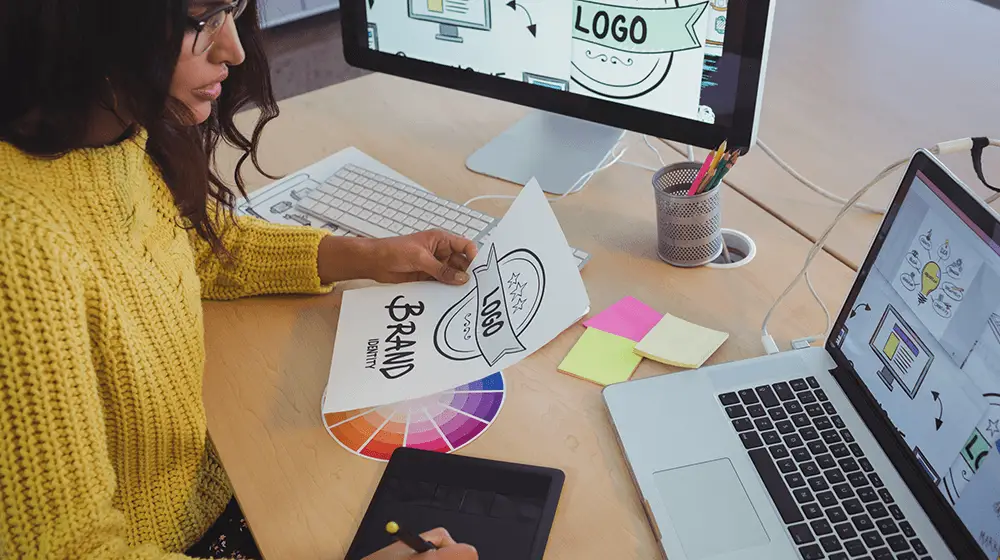
Pentru ce este folosit Canva?
De la reclame și semnalizare până la logo-uri și machete, Canva are tot ce are nevoie o companie pentru a crea modele de impact. Deci, să aruncăm o privire la modul în care poate fi folosit.
Editare foto
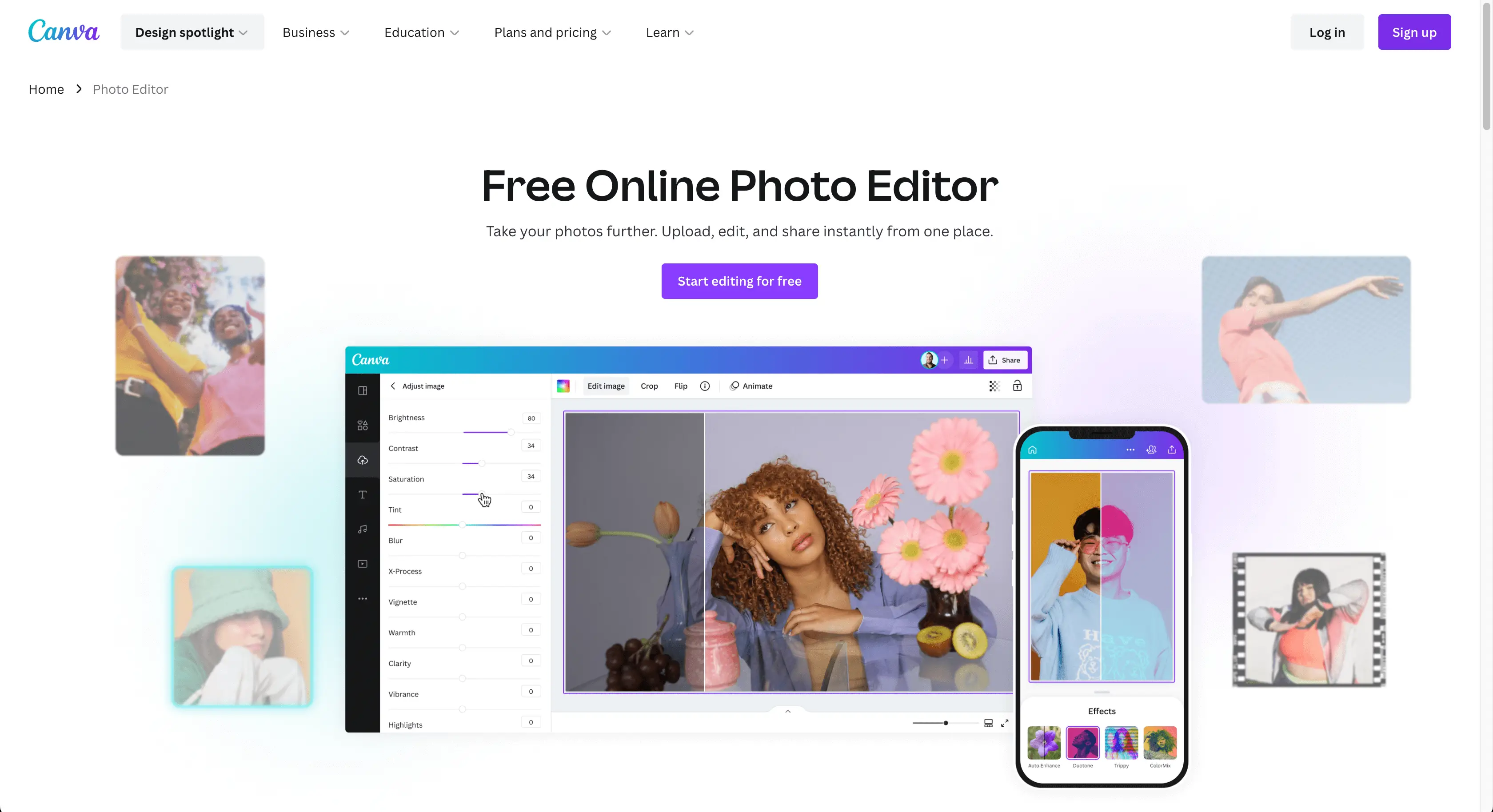
Canva Photo Editor este un instrument puternic pentru îmbunătățirea propriilor imagini. Cu interfața sa ușor de utilizat, puteți ajusta subiectul fotografiei, puteți adăuga neclaritate de fundal pentru un aspect mai profesional și puteți aplica filtre estetice pentru a crea atmosfera perfectă. Indiferent dacă sunteți fotograf profesionist sau doar doriți să vă îmbunătățiți fotografiile personale, Canva Photo Editor are tot ce aveți nevoie pentru a duce treaba la bun sfârșit.
Colaje foto
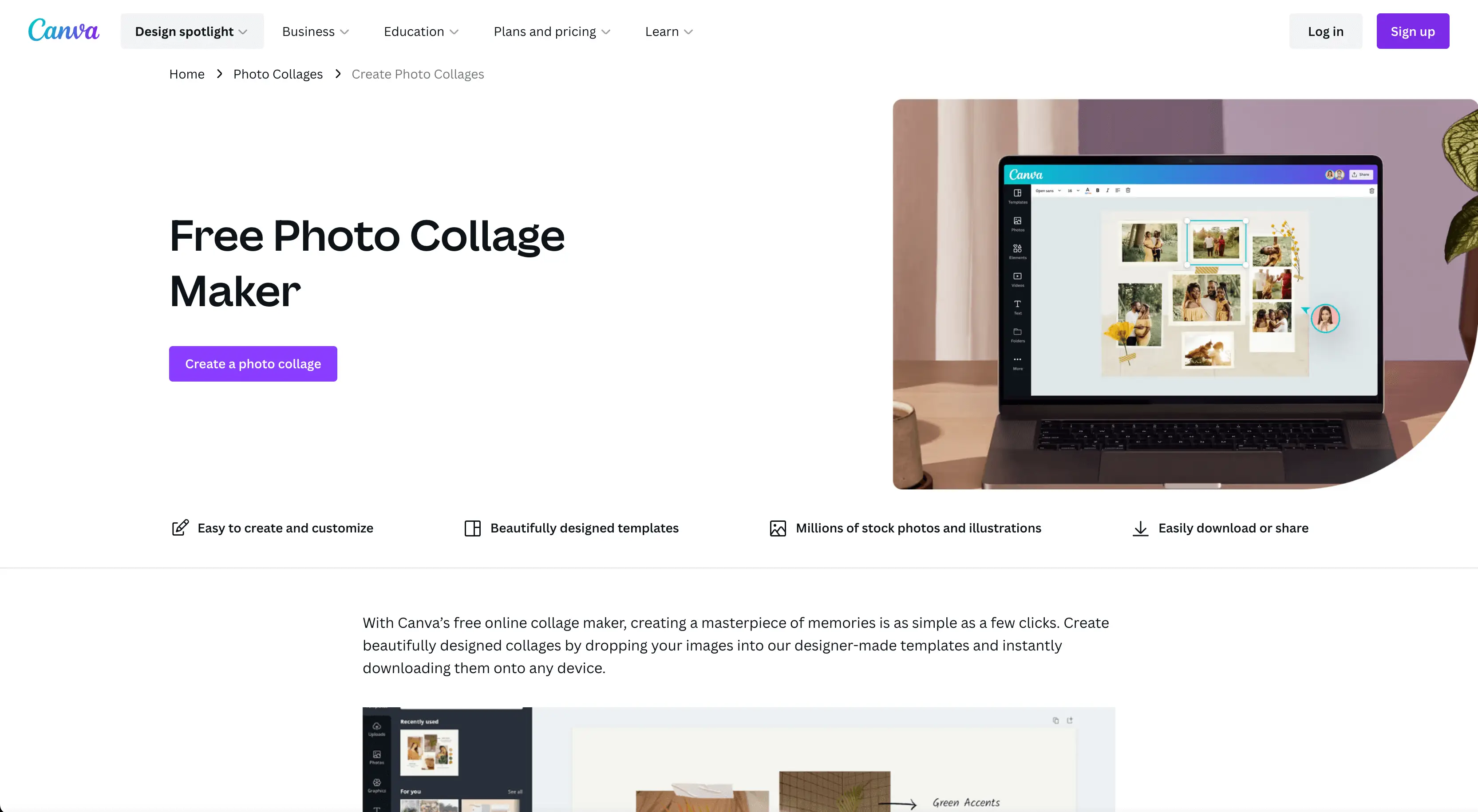
Canva Photo Collage Maker este o modalitate ușoară și distractivă de a prezenta mai multe fotografii într-un singur design. Oferă o varietate de șabloane și opțiuni de aspect, permițându-vă să creați colaje pentru orice ocazie. Puteți personaliza cu ușurință designul cu propriile fotografii, puteți adăuga text și grafică și puteți alege dintr-o gamă de filtre și efecte pentru a îmbunătăți aspectul general. Cu Canva Photo Collage Maker, puteți crea cu ușurință colaje uimitoare în câteva minute.
Postări pe rețelele sociale
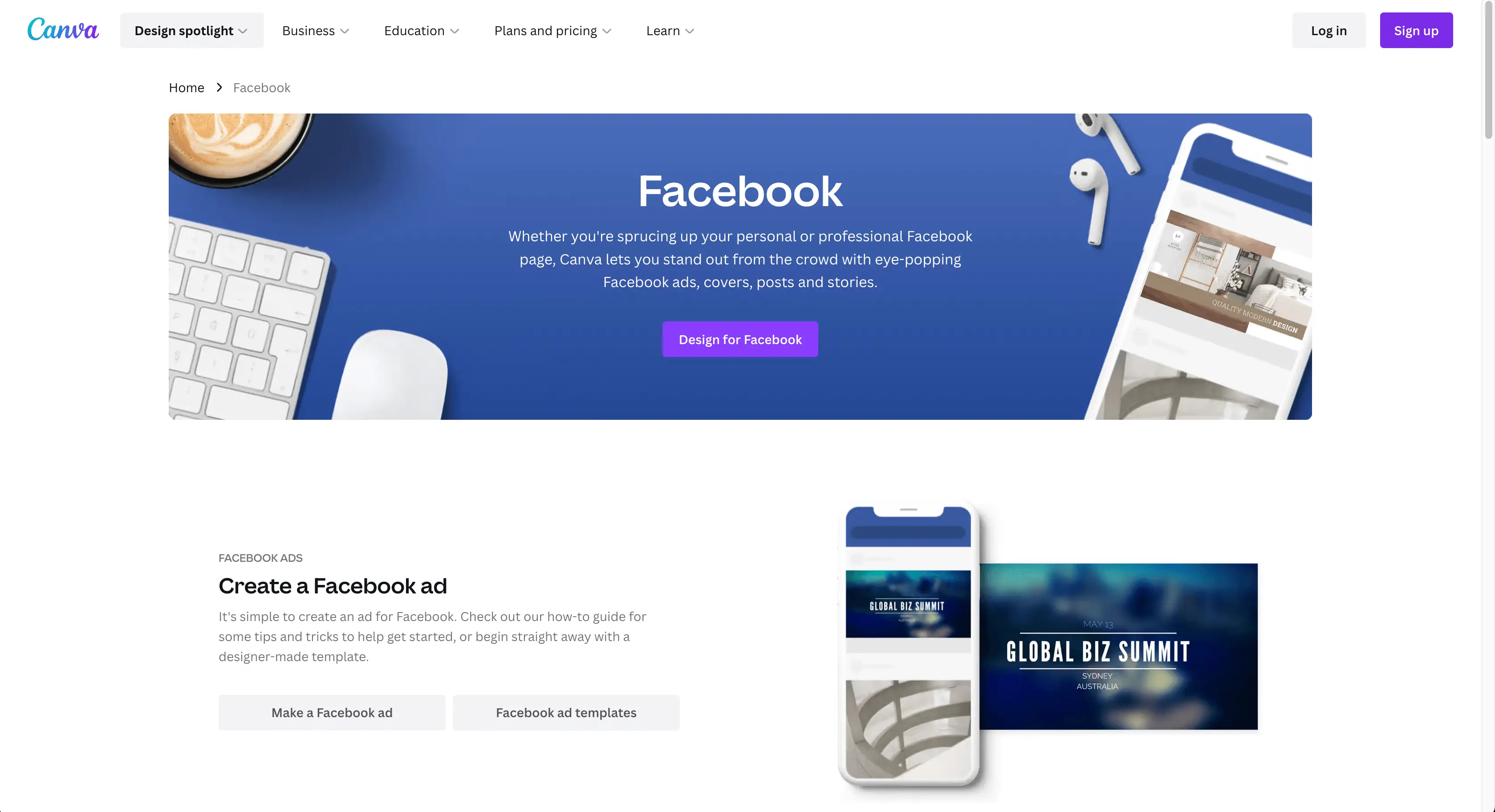
Canva oferă șabloane și elemente de design pentru a vă ajuta să faceți postări pe rețelele sociale care ies în evidență pe platforme precum Facebook, Instagram, Twitter și LinkedIn. Puteți programa cu ușurință postări direct de la Canva pe aceste platforme cu un cont Pro sau Teams, economisind timp și efort în gestionarea prezenței dvs. pe rețelele sociale. Cu funcțiile sale intuitive de design, Canva face ca crearea de postări cu aspect profesional este o simplă simplă.
Logos
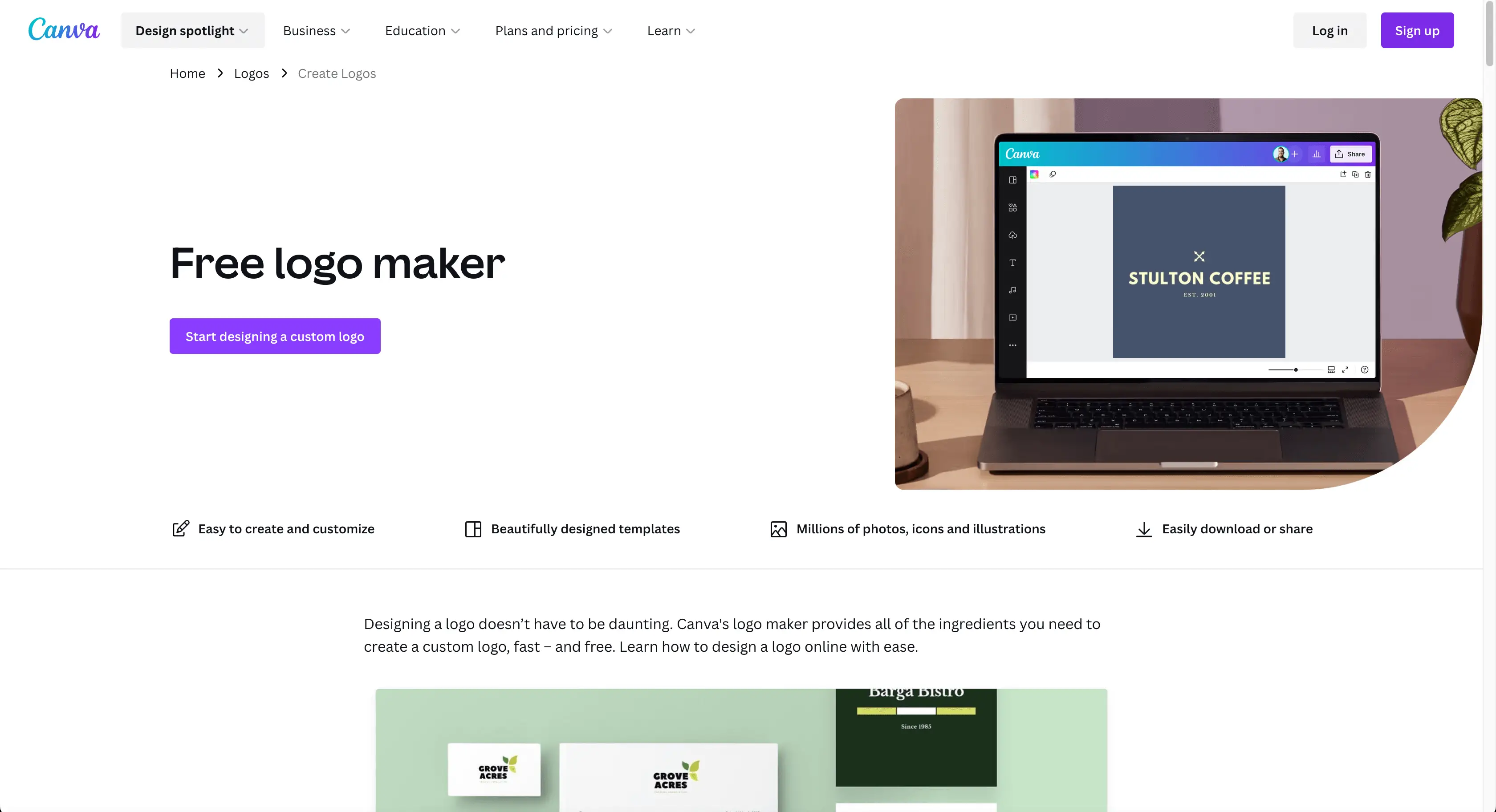
Creatorul de logo-uri Canva este o modalitate rapidă și simplă de a crea un logo unic și profesional pentru marca dvs. în câteva minute. Puteți alege dintr-o varietate de șabloane sau puteți începe de la zero pentru a crea un logo personalizat care să reflecte cu exactitate identitatea mărcii dvs. Odată ce sunteți mulțumit de logo-ul dvs., îl puteți descărca cu ușurință în diferite formate de fișiere pentru a fi utilizat pe site-ul dvs. web, cărți de vizită și alte materiale de marketing.
Design grafic
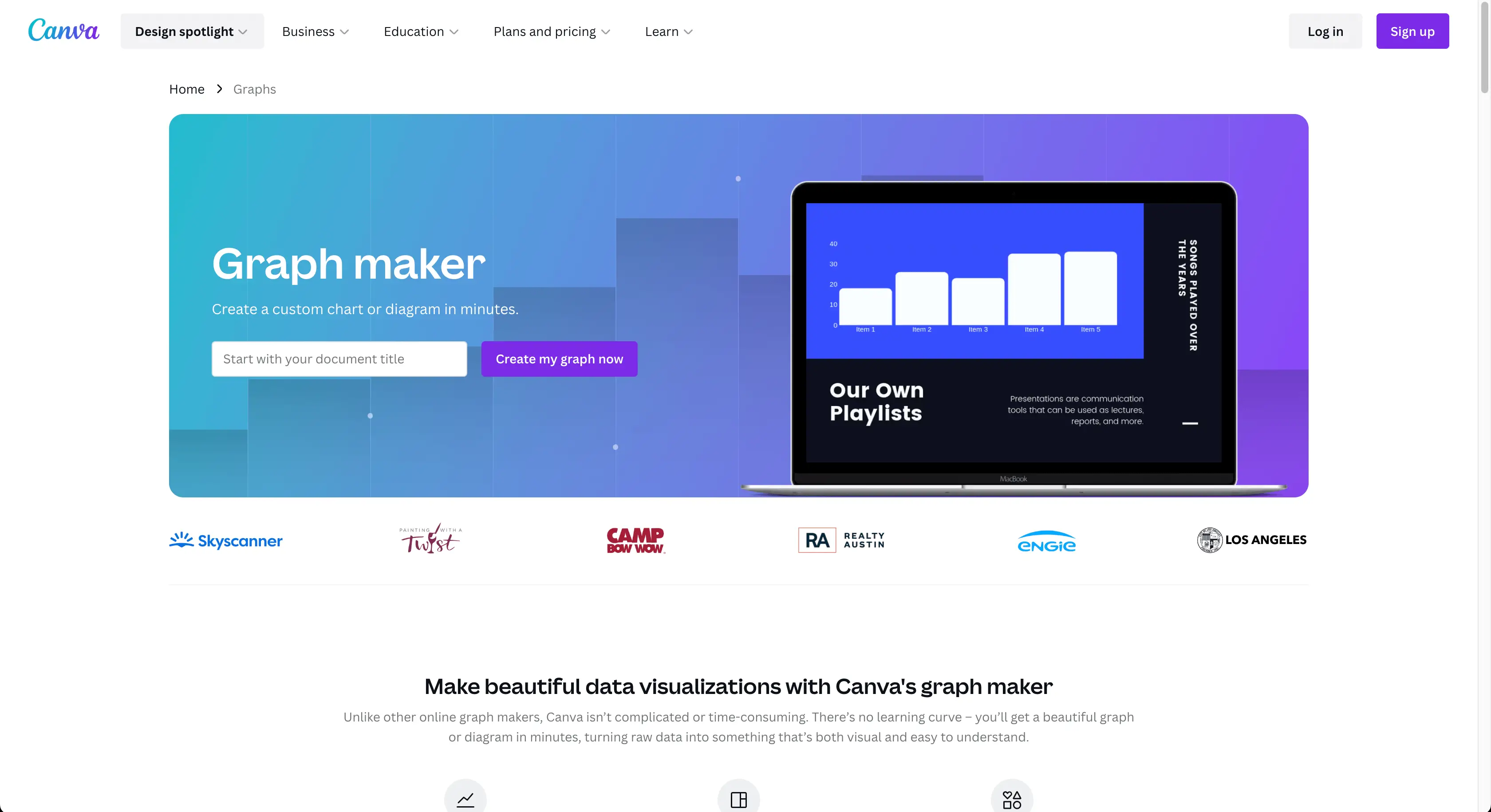
Canva este un instrument valoros pentru designerii grafici. Îl puteți folosi pentru a crea logo-uri, postări pe rețelele sociale, prezentări, fluturași, broșuri și infografice pentru clienți. Canva oferă șabloane și elemente de design pentru a aduce la viață viziunea clientului dvs., oferind oportunități pentru afacerea dvs. de design sau pentru munca independentă.
Prezentări
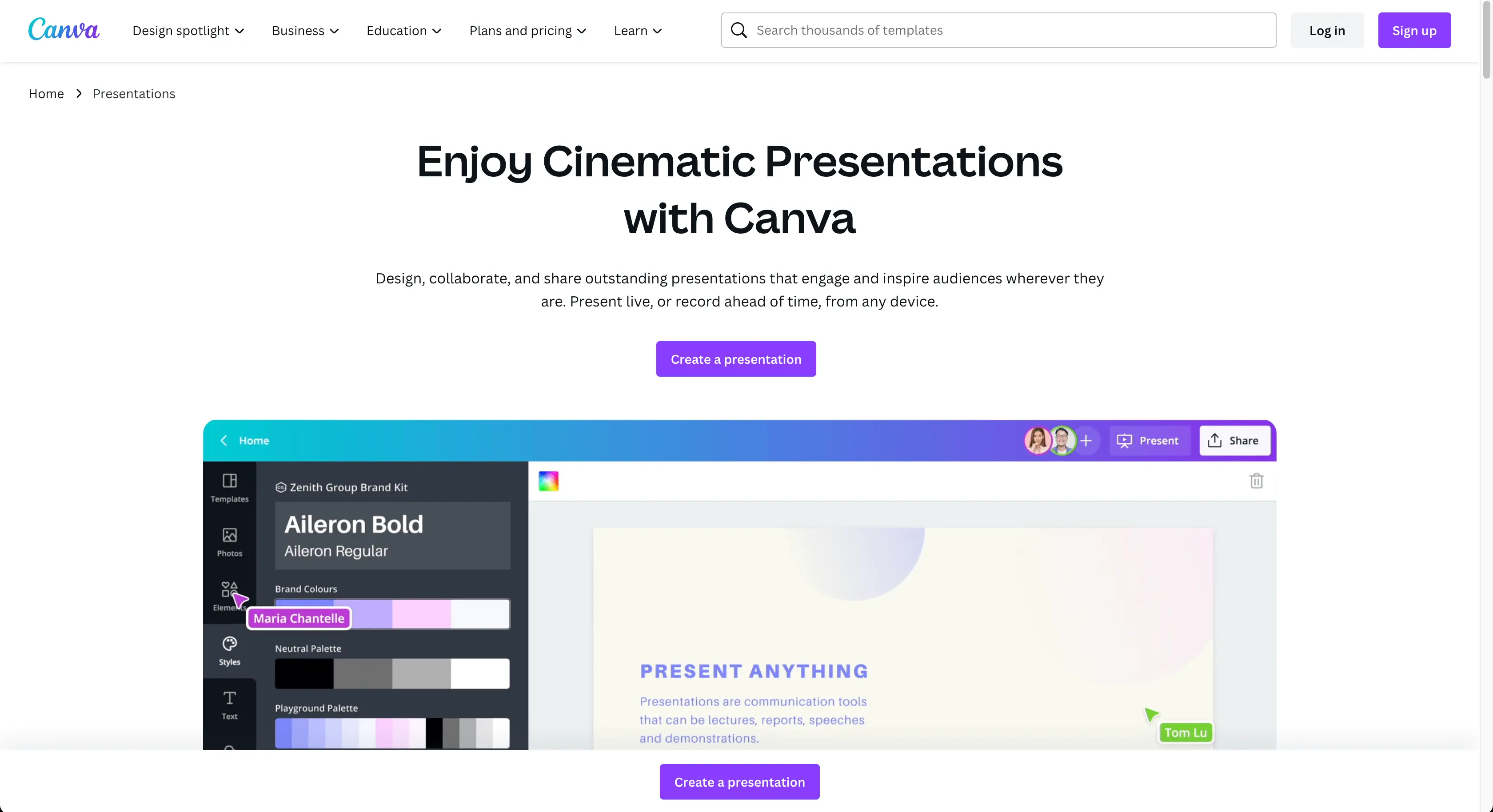
Instrumentul de prezentare Canva simplifică crearea de prezentări profesionale cu șabloanele și elementele sale de design. Personalizați-vă prezentarea cu propriile imagini, grafică și text și creați prezentări unice pentru marca dvs. Descărcați sau distribuiți prezentările după ce le-ați creat cu ușurință. Canva vă ajută să creați prezentări captivante, cu impact.
Cât costă Canva?
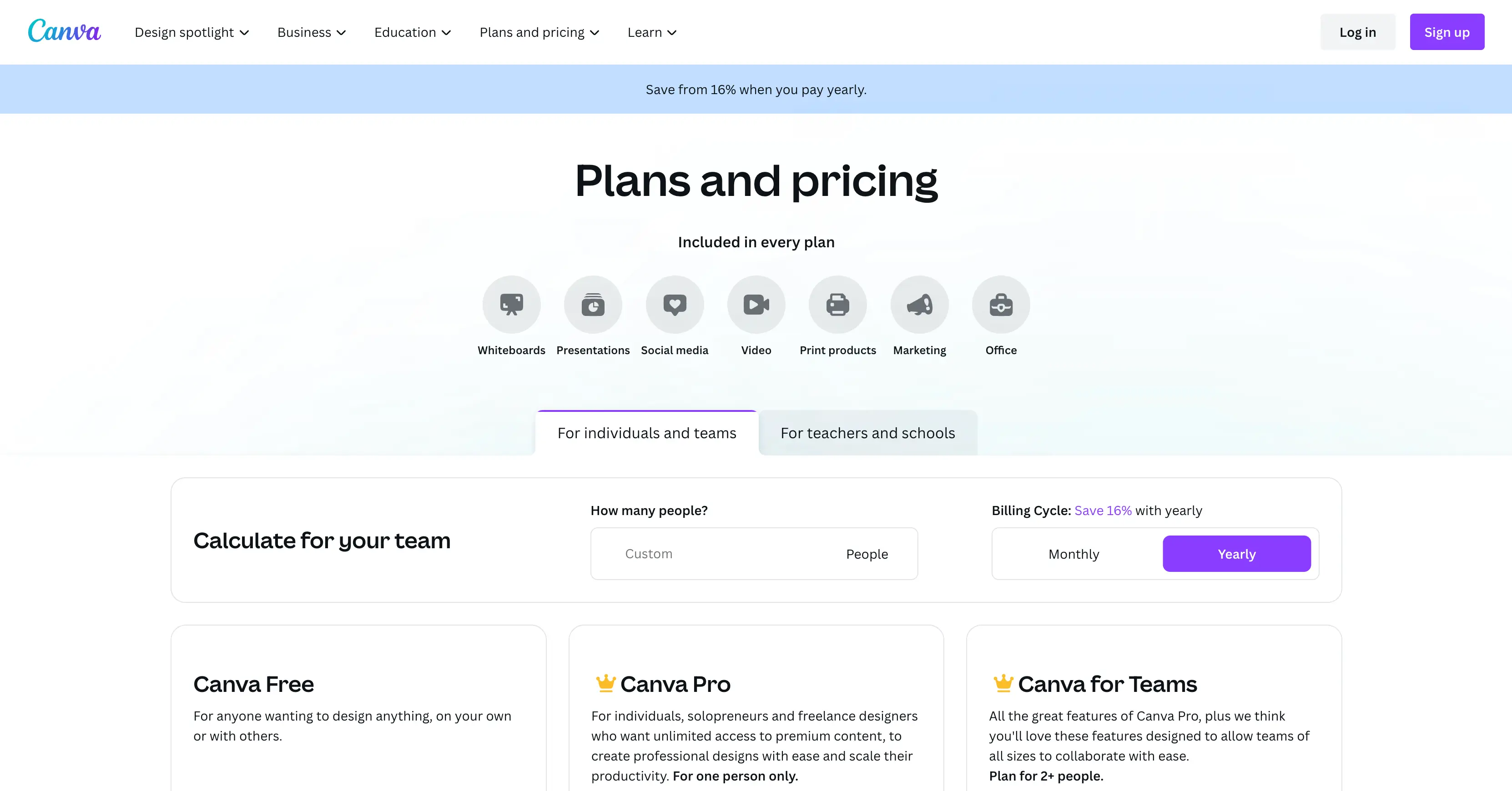
Canva oferă mai multe opțiuni pentru companiile care doresc să profite de capacitățile sale de design. De la planul gratuit la Canva Pro și Canva Teams, există o serie de caracteristici și costuri de luat în considerare. Să le explorăm pe toate și să stabilim care plan se potrivește cel mai bine afacerii tale...
Versiunea gratuită Canva
Canva Free este o modalitate excelentă de a începe să explorați lumea designului Canva. Cu editorul său drag-and-drop, puteți crea rapid imagini uimitoare, puteți accesa peste 250.000 de șabloane gratuite – inclusiv șabloane pentru clasă virtuală – peste un milion de imagini gratuite și 5 GB de stocare în cloud. Perfect pentru a începe călătoria dvs. de design.
Canva Pro
Pentru doar 12,99 USD/lună sau 199,99 USD/an (economii de 16% anual), obțineți acces nelimitat la peste 100 de milioane de fotografii de stoc premium, videoclipuri, sunet și grafică, plus funcții puternice precum programarea conținutului rețelelor sociale pe opt platforme, cloud de 1 TB stocare, foldere nelimitate și conținut premium și dispozitiv de îndepărtare a fundalului care vă permite să eliminați instantaneu fundalurile imaginilor. Asistența clienților 24/7 este disponibilă și pentru ajutor suplimentar ori de câte ori este nevoie. Obțineți Canva Pro astăzi și faceți-vă design-urile în evidență!
Canva pentru echipe
Cu Canva for Teams, beneficiați de toate funcțiile Canva Pro și multe altele pentru doar 14,99 USD/lună sau 149,90 USD/an pentru până la cinci persoane. Unele caracteristici suplimentare includ controale ale mărcii care ajută la asigurarea consecvenței în toate proiectele echipei tale, rapoartele echipei și perspectivele pentru a vedea cât de bine au funcționat proiectele tale, certificarea și conformitatea ISO 27001, astfel încât să fii sigur că toate datele confidențiale sunt stocate și criptate în siguranță și multe Mai mult. Obțineți astăzi Canva pentru echipe!
Cum se utilizează Canva
Dacă ți-ai dorit să explorezi posibilitățile Canva, dar nu știi de unde să începi, acest ghid este pentru tine. Vă vom ghida pas cu pas prin procesul de creare a imaginilor frumoase cu Canva, astfel încât să puteți profita la maximum de funcțiile sale puternice de design. Să ne scufundăm și să începem!
Pasul 1: Înscrieți-vă sau autentificați-vă
Primul pas este fie să vă înscrieți pentru un nou cont Canva, fie să vă conectați la contul dvs. existent făcând clic pe unul dintre butoanele, așa cum se arată în captura de ecran de mai jos. Va trebui să selectați cum să vă înscrieți sau să vă conectați folosind una dintre mai multe metode.
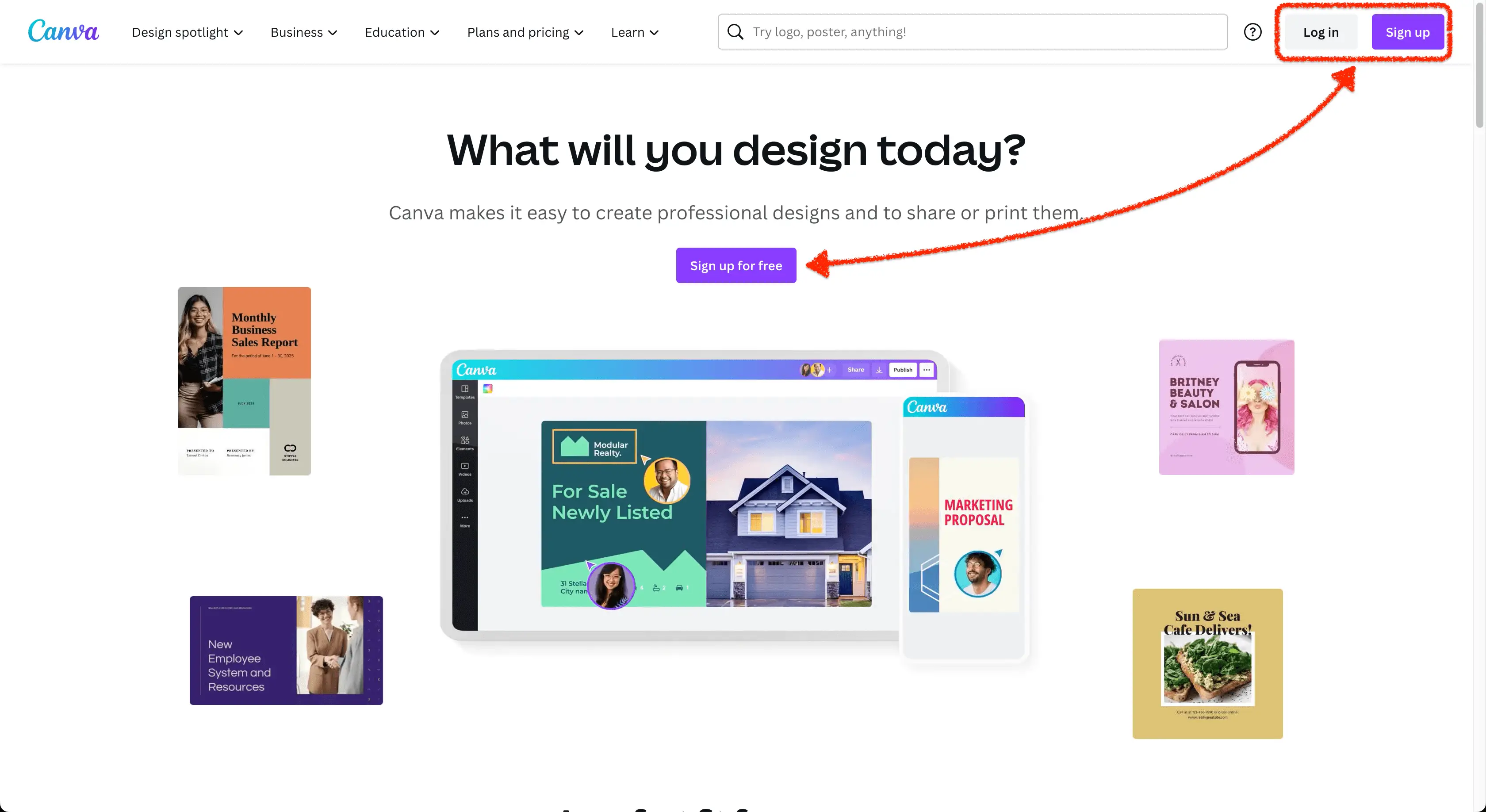
Vă puteți înscrie sau vă conecta la Canva folosind:
- Google,
- Facebook,
- E-mailul dvs. sau
- Altă cale
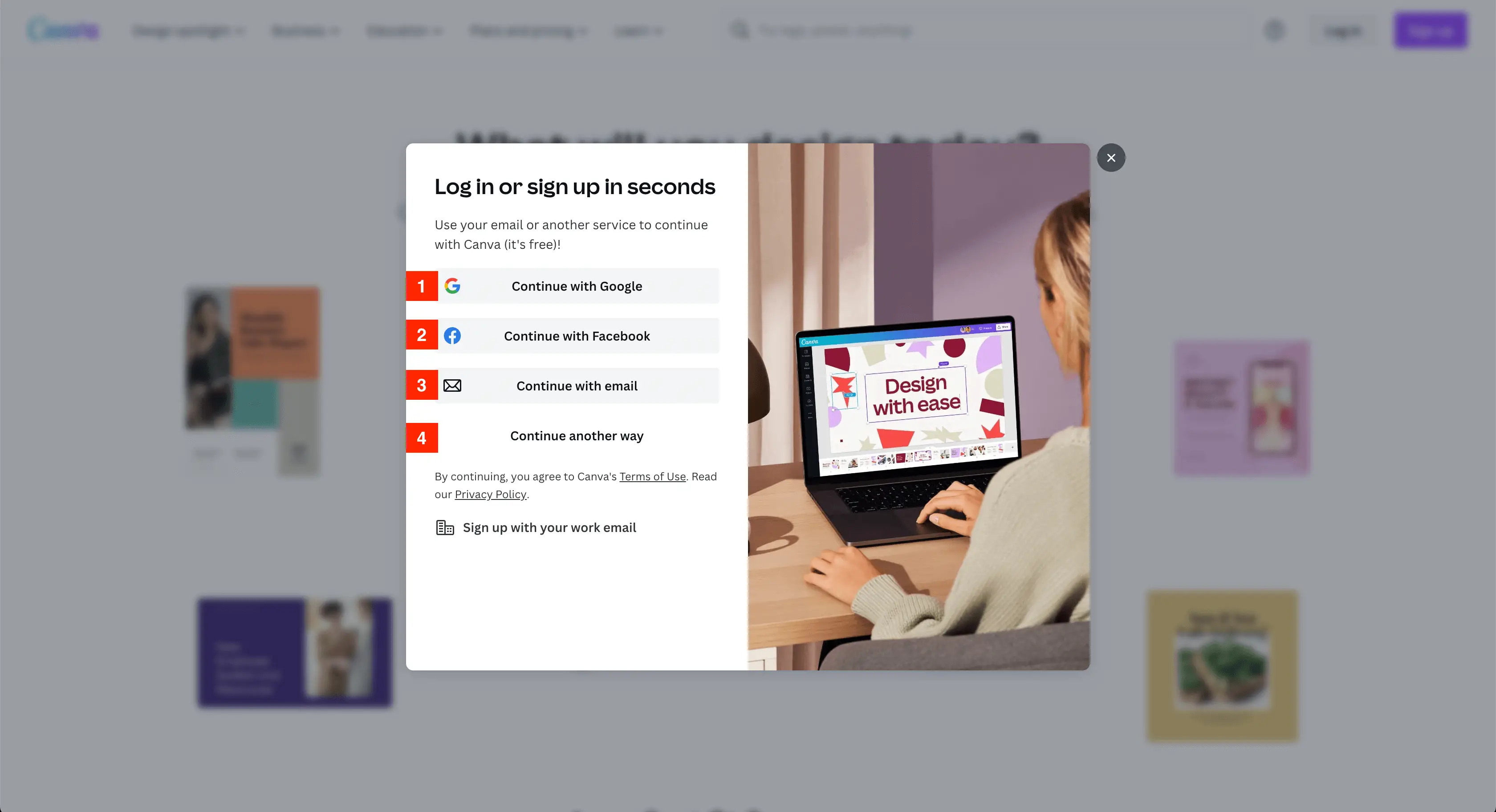
Alegerea unei alte moduri deschide încă cinci moduri de a vă înscrie sau de a vă autentifica la Canva, inclusiv Apple, Microsoft, Clever, e-mailul de la serviciu sau mobil.
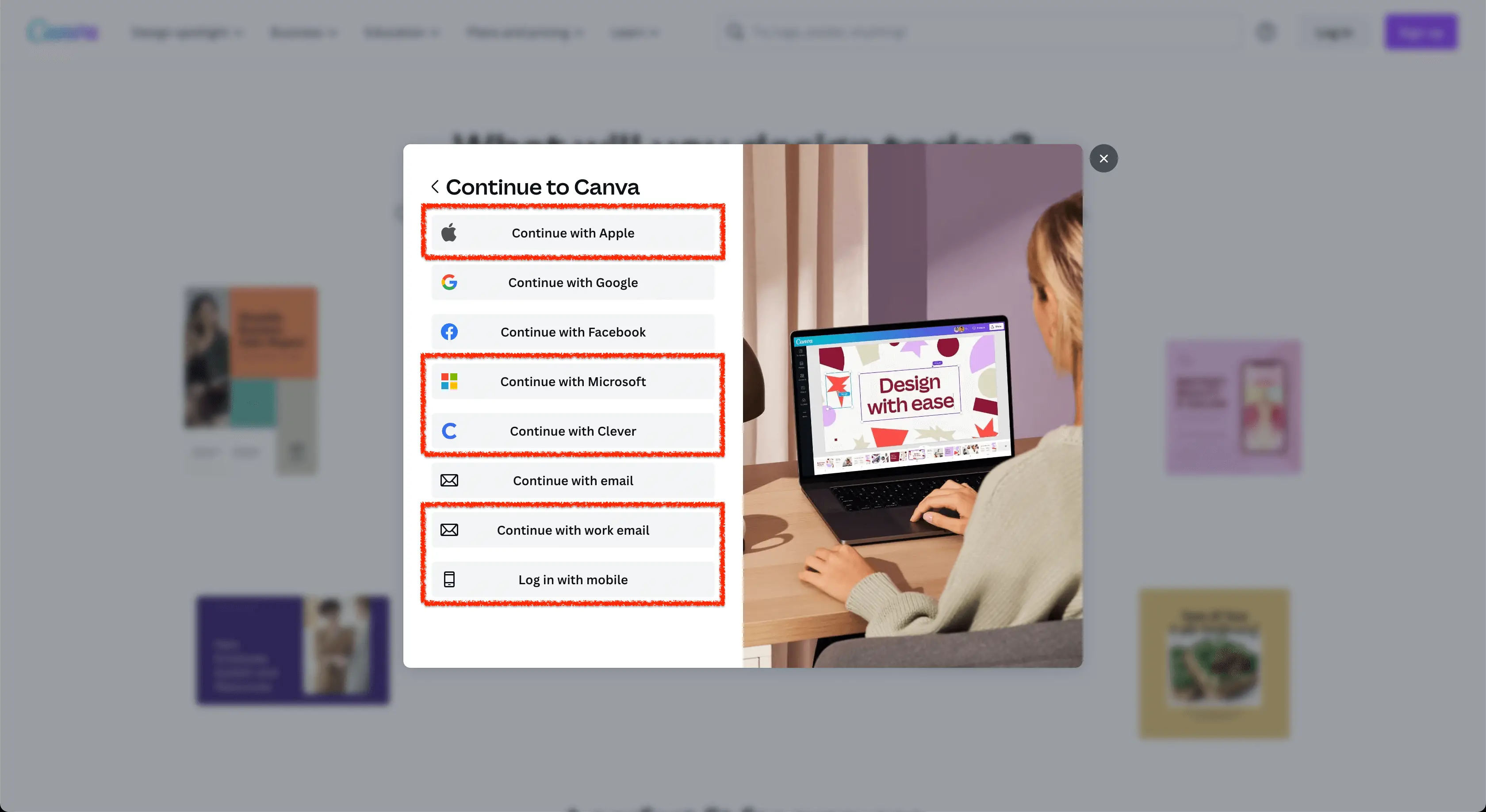
Pasul 2: Alegeți Ce să proiectați
Acum că v-ați conectat la contul dvs. Canva, este timpul să alegeți ce să proiectați. Pentru acest ghid, vom crea o postare pe Facebook.
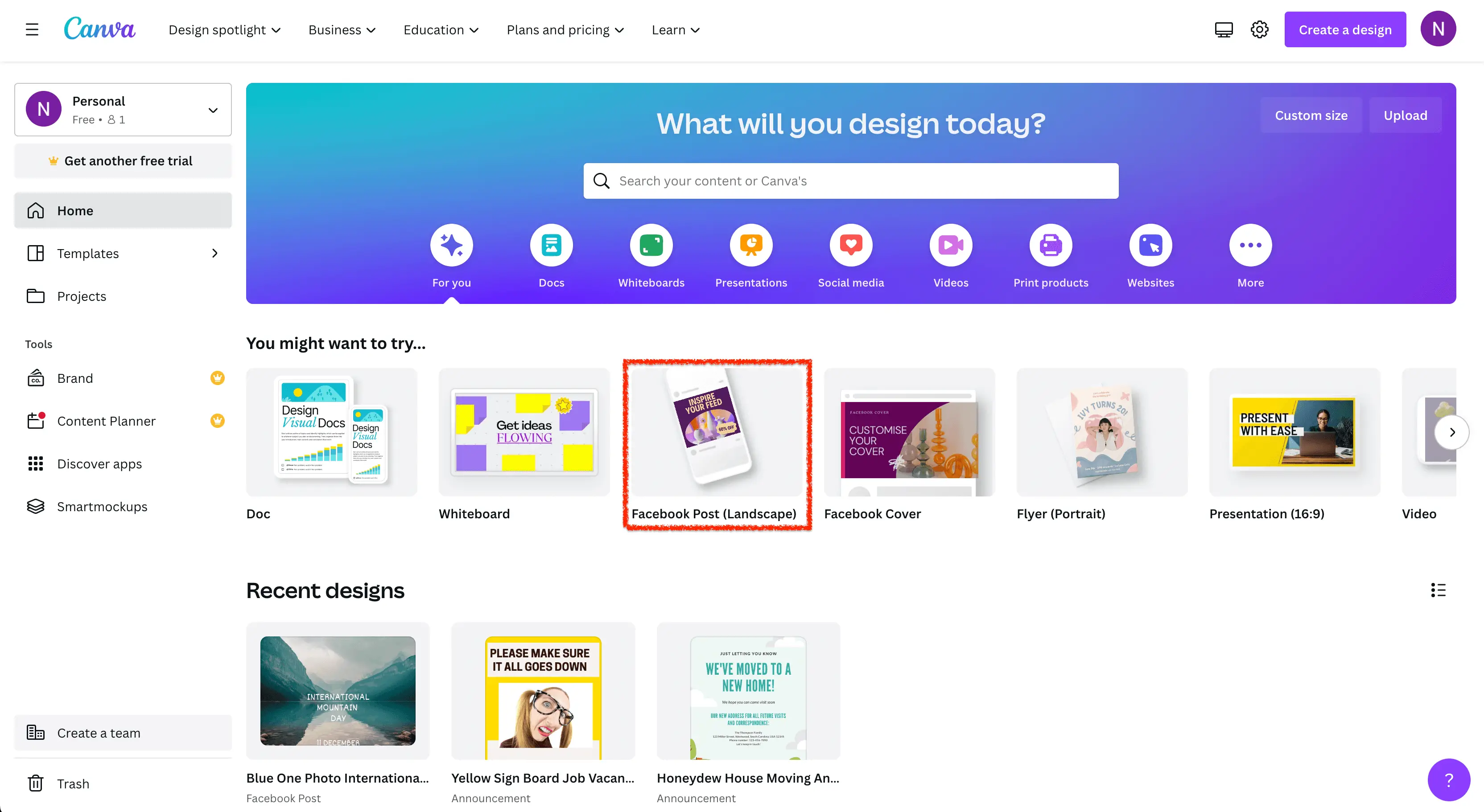
Dacă nu îl vedeți imediat, faceți clic pe săgeata din dreapta pentru a derula la dreapta până când găsiți „Facebook Post (Landscape)”.
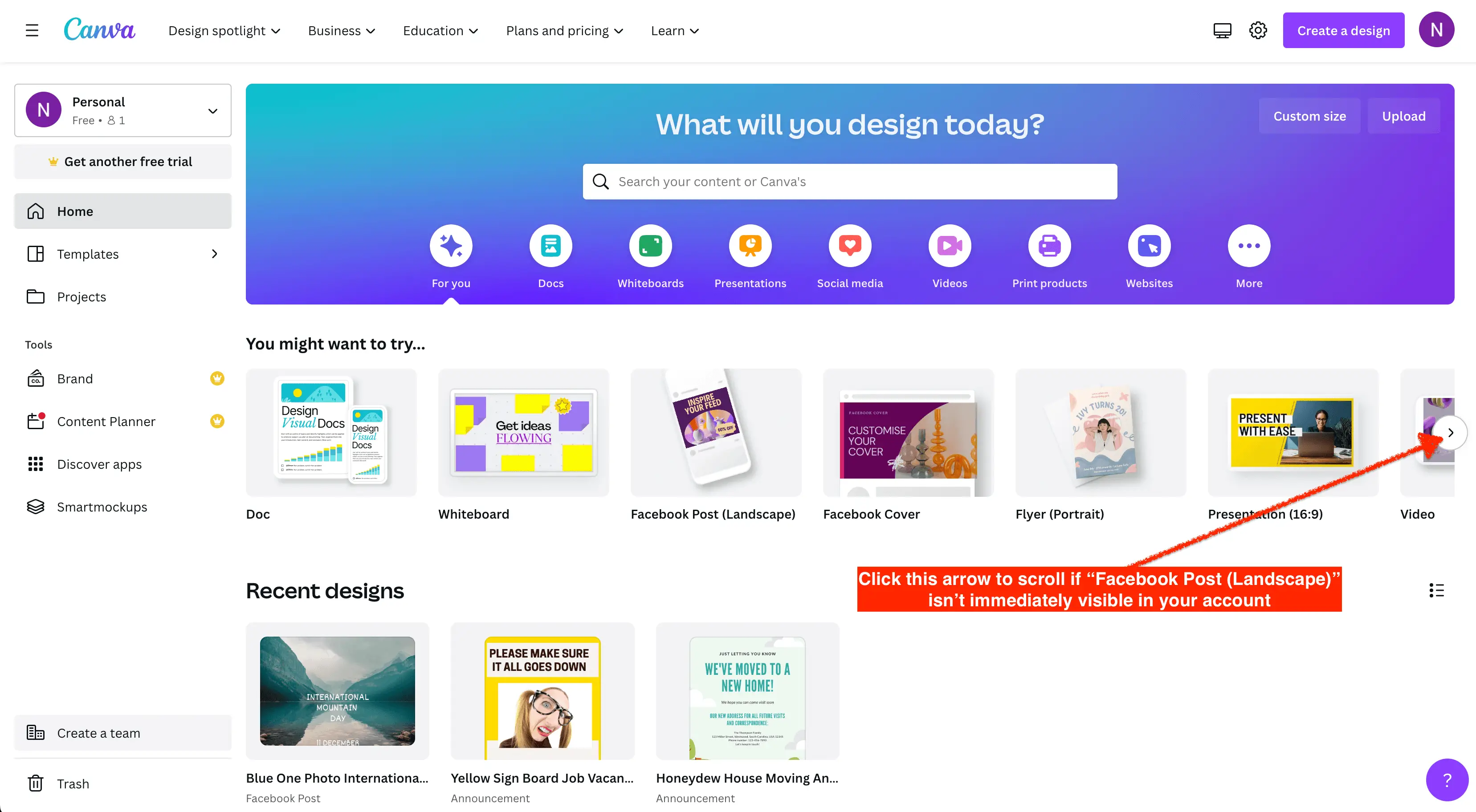
Vom folosi un șablon pentru designul nostru, așa că plasați cursorul peste lupa din colțul din dreapta sus al „Facebook Post (Landscape)” și nu „Creați un gol”.
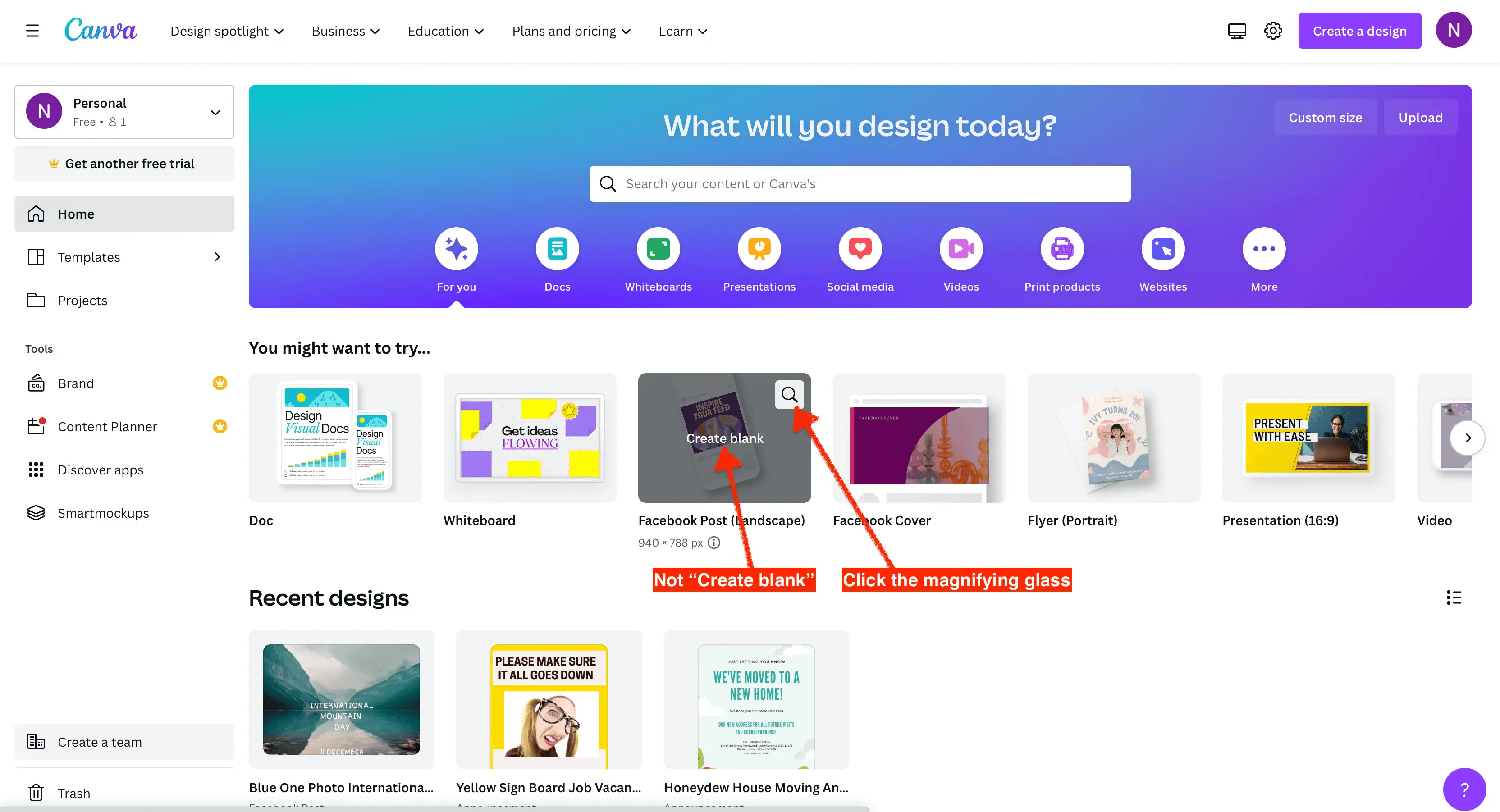
Pasul 3: Selectați un șablon
Dacă aveți un cont gratuit, veți fi limitat să utilizați numai șabloanele gratuite. Orice alte șabloane vor necesita un cont Can Pro sau Teams sau au elemente în ele, cum ar fi imagini, care vă vor cere să plătiți pentru ele. Pentru acest ghid, vom folosi un șablon gratuit.
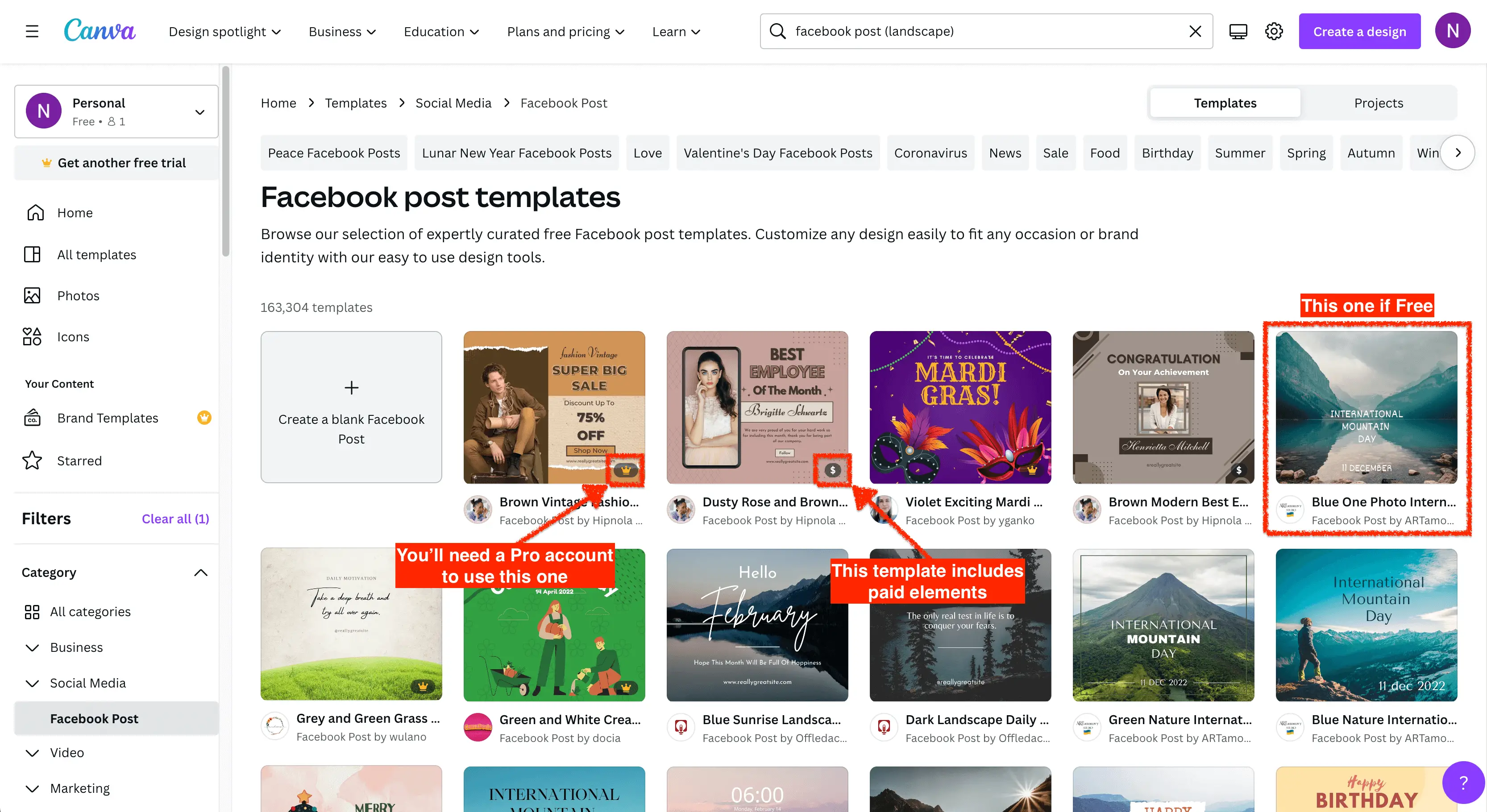
După ce v-ați stabilit cu un șablon, faceți clic pe butonul „Personalizați acest șablon”.
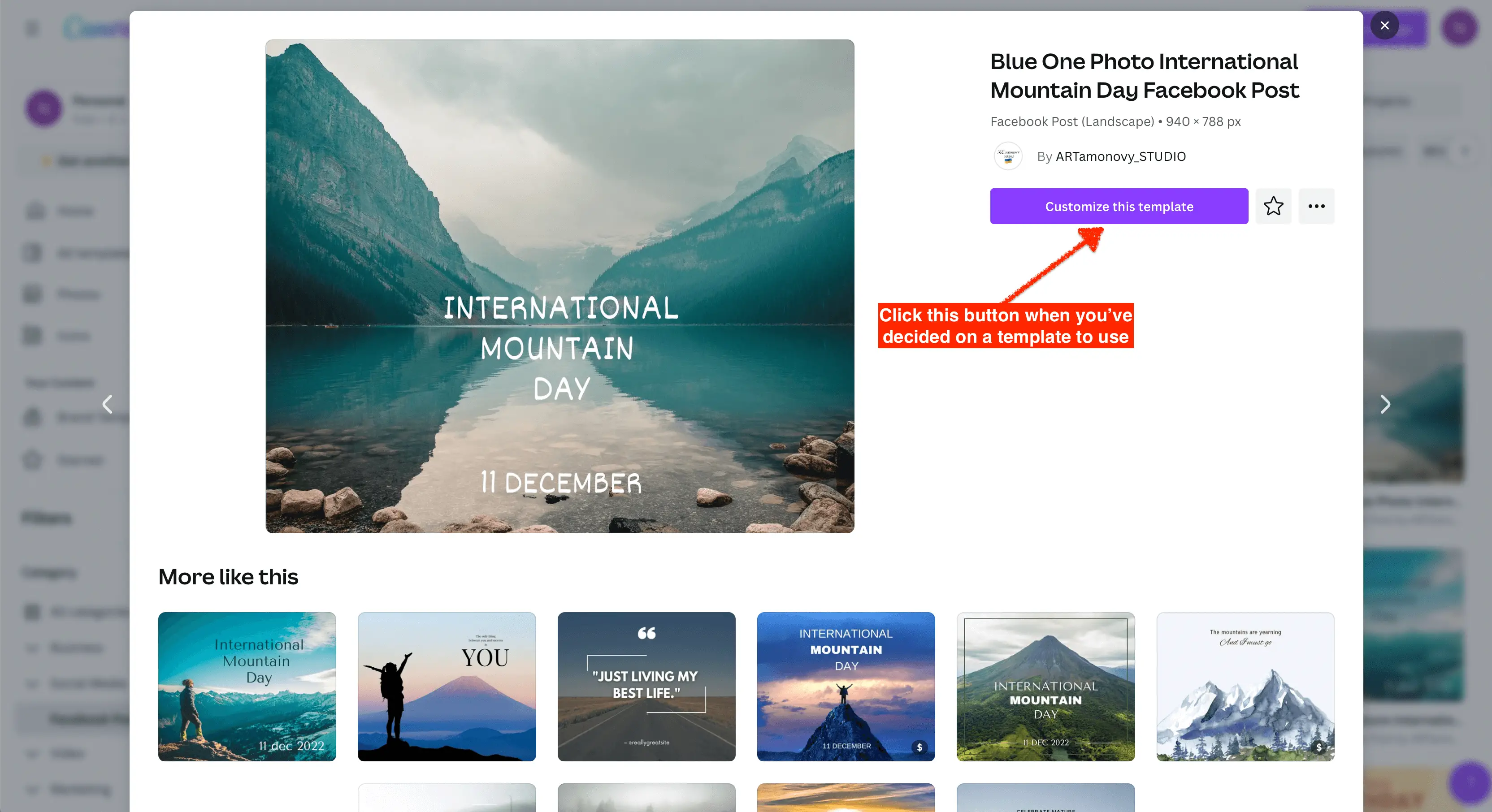
Pasul 4: Prezentare generală a Editorului Canva
Canva este bogat în funcții și poate fi copleșitor pentru utilizatorii noi. Pentru a vă ajuta să vă familiarizați rapid cu editorul Canva, iată o scurtă prezentare generală:
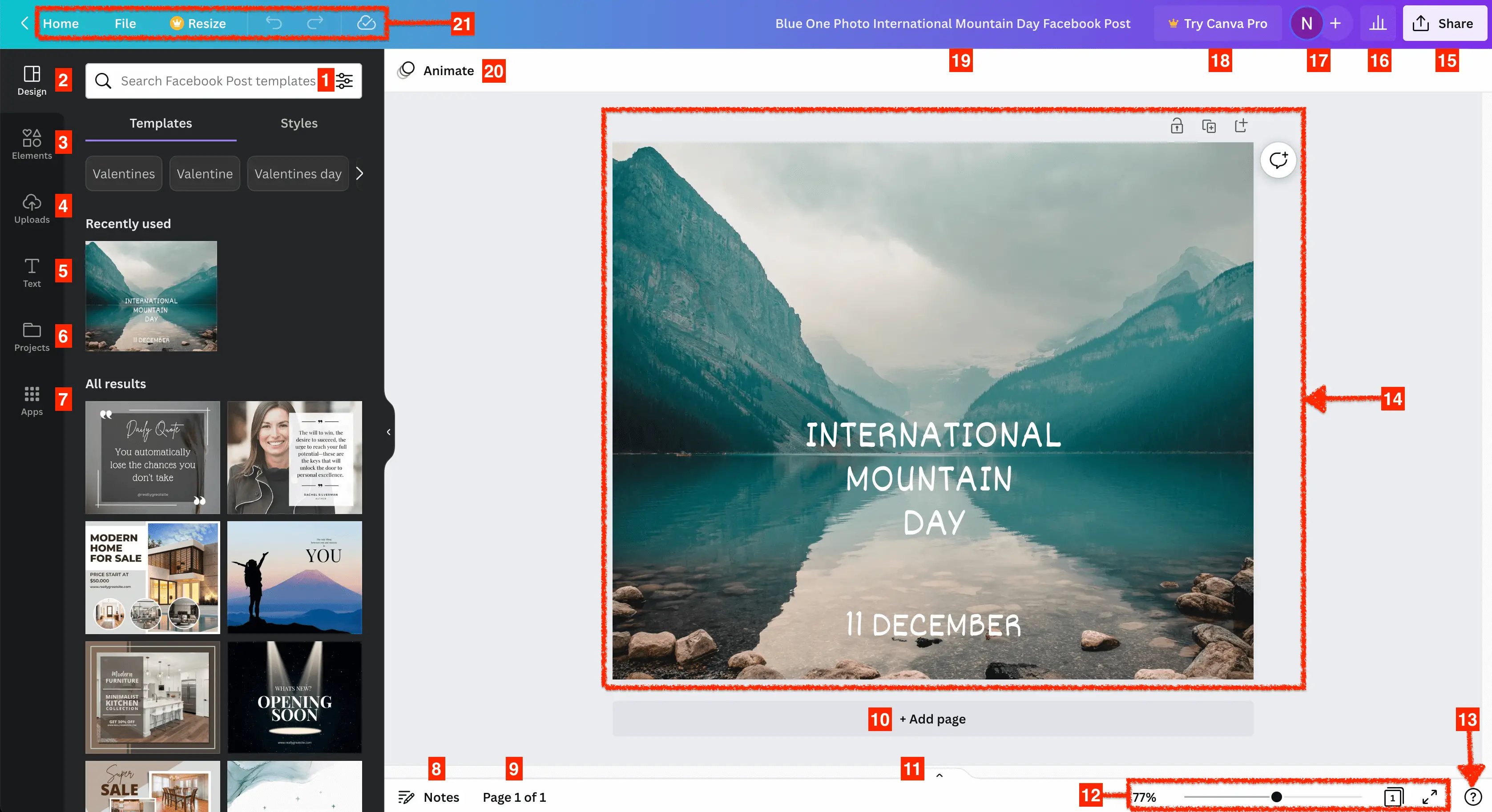
- Caseta de căutare – Puteți găsi imagini, videoclipuri, pictograme și multe altele folosind caseta de căutare, care va fi specifică filei în care vă aflați. Deci, pentru a căuta șabloane, ar trebui să căutați în fila „Design”. Pentru a găsi forme sau alte elemente, utilizați caseta de căutare din fila „Elemente”.
- Fila Design – Aici puteți selecta un șablon nou sau puteți experimenta diferite fonturi și combinații de culori în „Stiluri”.
- Fila Elemente – În această filă, veți găsi linii, forme, elemente grafice, autocolante, fotografii, videoclipuri, cadre, grile și multe altele.
- Fila Încărcări – Puteți încărca propriile imagini, videoclipuri și audio aici.
- Fila Text – Utilizați această filă pentru a adăuga text la designul dvs., precum și combinații de fonturi preformatate.
- Fila Proiecte – În „Proiecte” veți putea găsi modelele dvs. anterioare, precum și orice foldere de proiecte create de dvs. sau de oricine din echipa dumneavoastră.
- Fila Aplicații – Accesați și mai mult conținut pentru a crea modele uimitoare, cum ar fi emoji, videoclipuri YouTube, GIPHY, Flickr și multe altele.
- Note – Adăugați toate notele aici, care vor fi afișate în „Vizualizarea prezentatorului”.
- Pagini – Acesta arată numărul total de pagini din proiectul dvs. și numărul de pagină la care lucrați în prezent.
- Adăugați pagină – Faceți clic pe acest buton pentru a adăuga pagini suplimentare la proiectul dvs.
- Afișați/ascundeți paginile – Faceți clic pe această mică săgeată pentru a afișa sau ascunde paginile din proiectul dvs. împreună cu o mică captură de ecran a fiecărei pagini.
- Vizualizați și redimensionați – În această secțiune, puteți regla zoomul, puteți pune paginile în „Vizualizare grilă” și puteți activa modul ecran complet pentru prezentări.
- Ajutor – Faceți clic pe acest buton dacă aveți nevoie de ajutor în timp ce vă creați modelele.
- Pânză – Aici se întâmplă toată magia. Pe lângă utilizarea acestei zone pentru proiectare, puteți bloca pagina curentă, duplica pagina, adăugați o pagină (cum ar fi #10 de mai sus) și comentarii la pagina la care lucrați.
- Partajare – Făcând clic pe acest buton, veți avea opțiuni pentru a vă descărca designul în mai multe formate, a-l partaja pe rețelele sociale, a transforma designul într-un cod QR și multe altele.
- Perspective – Aici puteți vedea cele mai recente informații despre modelele pe care le distribuiți. Veți vedea numărul total de vizionări, spectatori, implicare și multe altele.
- Colaboratori la proiect – Veți putea vedea cine din echipa dumneavoastră lucrează la proiectul curent.
- Încercați Canva Pro – Dacă aveți un cont gratuit, veți vedea acest buton, care vă va permite să încercați Canva Pro într-o perioadă de probă.
- Numele designului – Aici vă denumiți proiectul curent.
- Animații de pagină – Adăugați animații la pagina dvs. și aduceți-o viață.
- Alte opțiuni – Aici puteți merge la acasă Canva, puteți salva proiectul, vizualiza istoricul versiunilor, redimensionați proiectul, anulați, refaceți și multe altele.
Pasul 5: Adăugați imagini
Acum că sunteți familiarizat cu editorul Canva, este timpul să modificăm designul șablonului pentru propriile noastre scopuri. Pentru a începe, vom adăuga o imagine făcând mai întâi clic pe „Aplicații”, apoi făcând clic pe „Fotografii”.
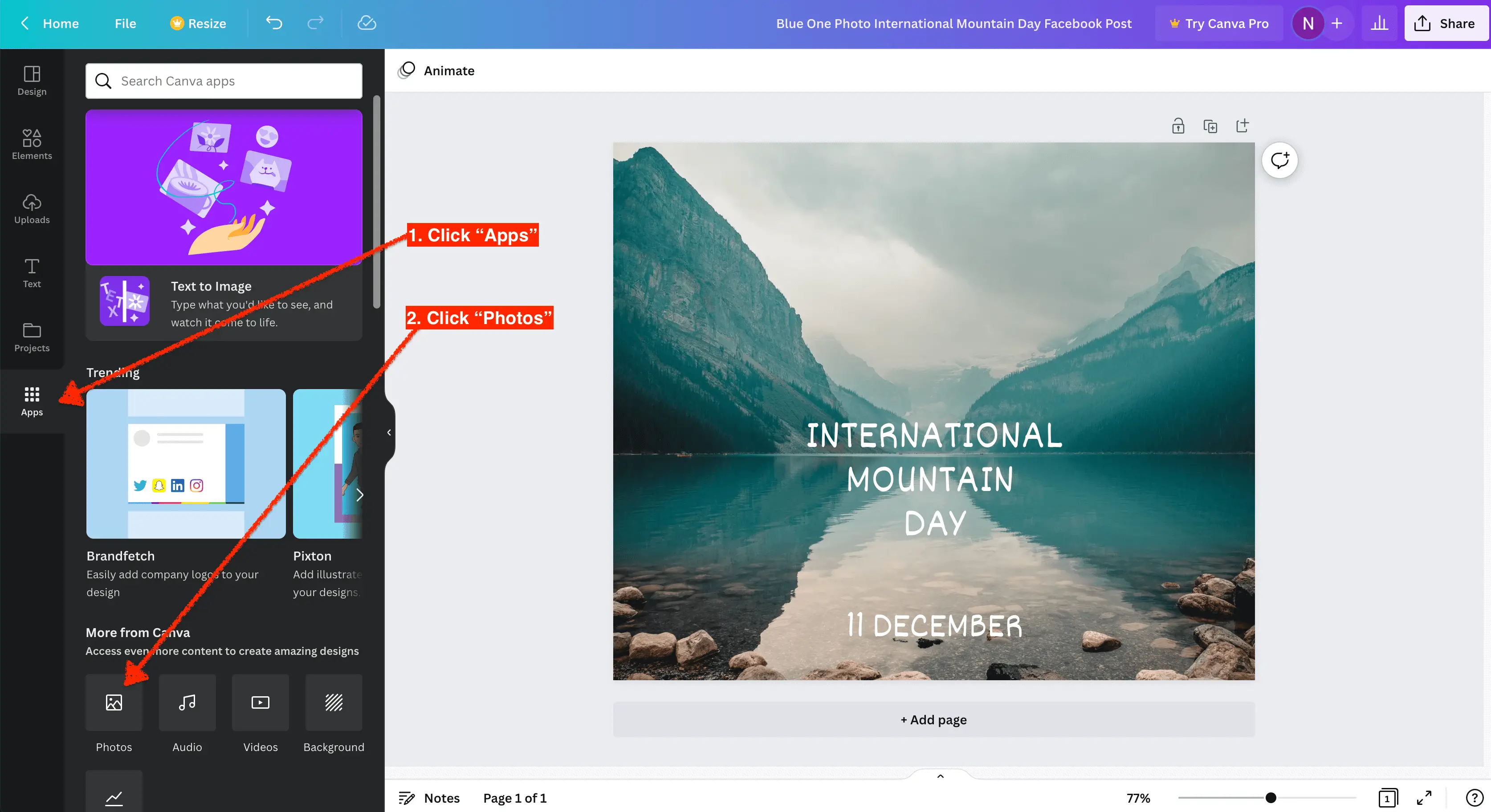
Îmi place imaginea originală din șablon, dar vreau să includ o persoană în imagine. Pentru a face acest lucru, caut „persoană cu vedere la munte” în fila „Fotografii”. Când găsesc unul care îmi place, dau clic stânga pe el și îl trag în colțul din stânga sus al pânzei mele, astfel încât să suprascrie imaginea originală din șablon.

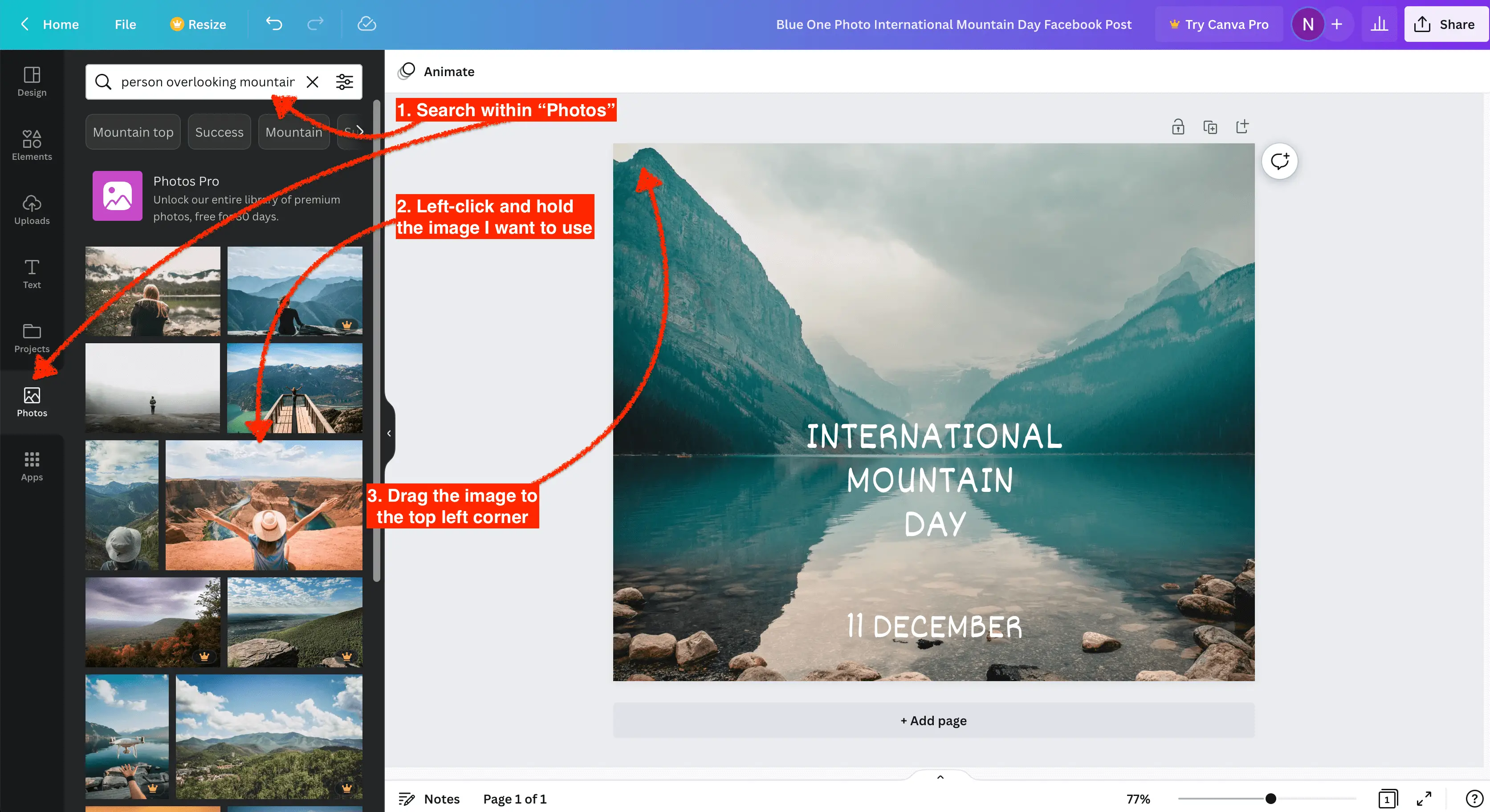
După ce am făcut asta, pânza mea arată acum așa...
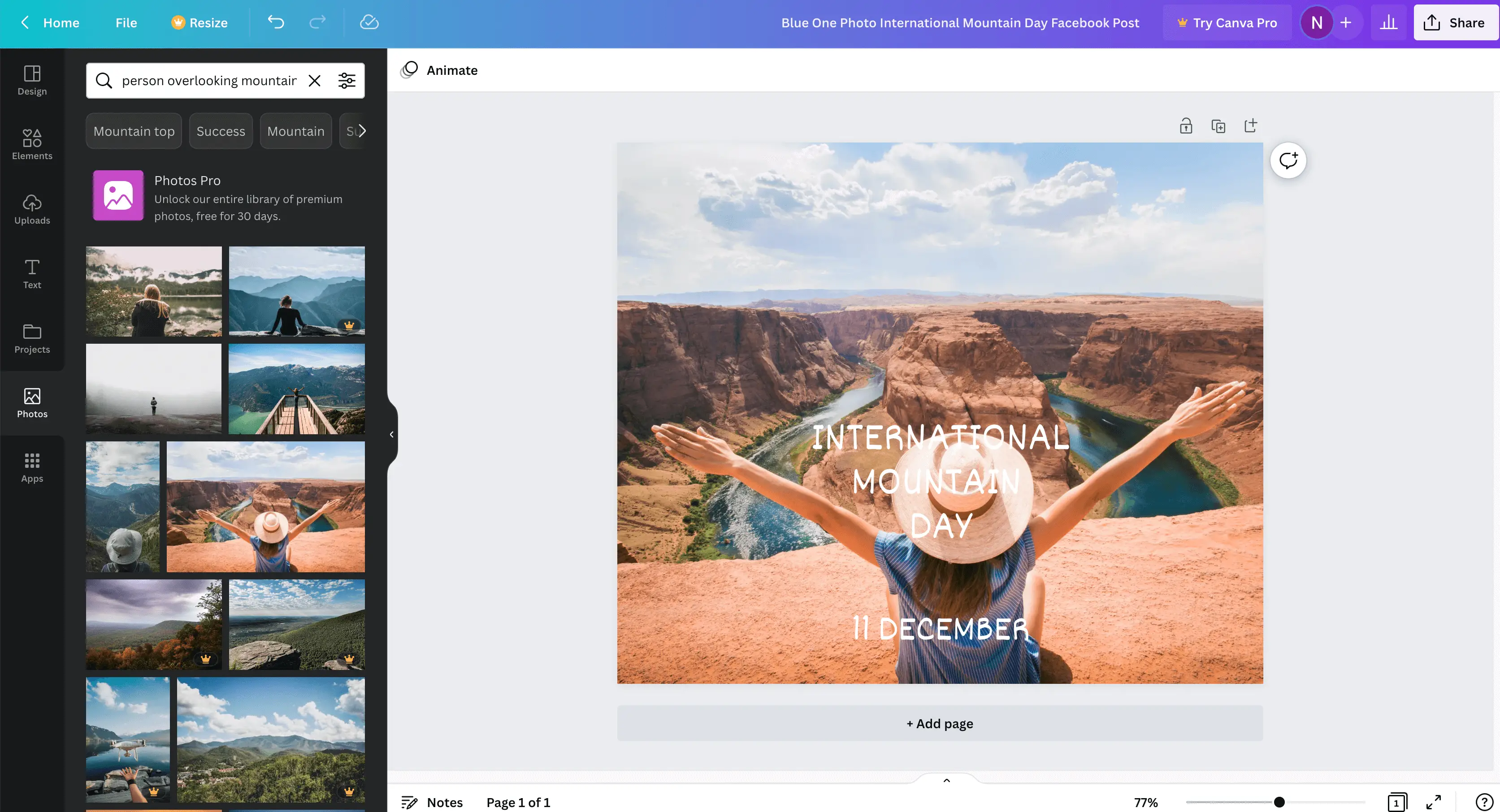
Pasul 6: Mutați și modificați textul
Textul este acum într-un loc prost și trebuie mutat. Pentru a face acest lucru, faceți clic stânga pe mouse, țineți apăsat și trageți textul într-o locație mai bună a designului.
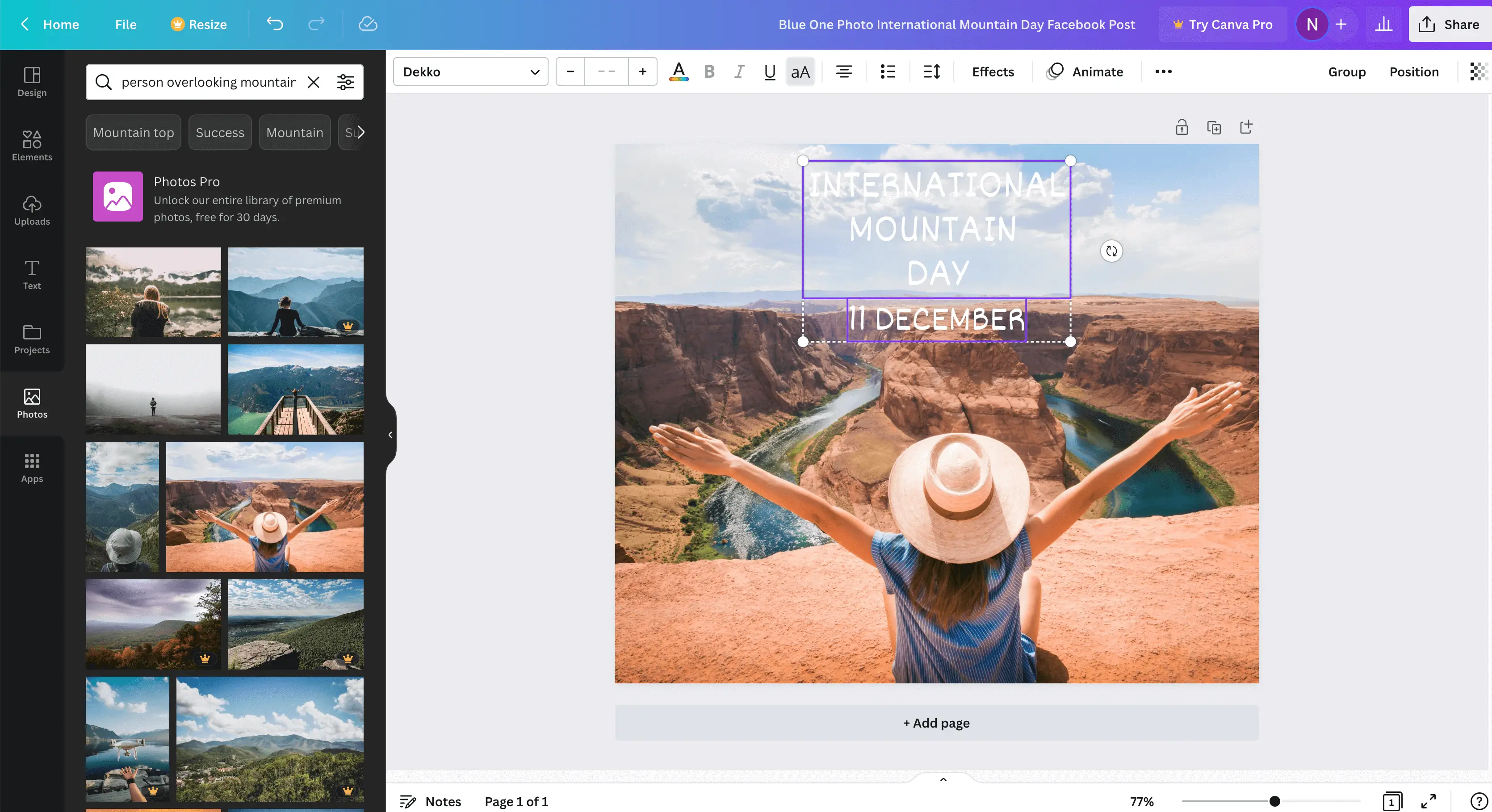
Este încă greu de văzut din cauza imaginii de fundal, așa că textul va trebui să aibă o culoare diferită sau să fie adăugate unele efecte pentru a-l scoate în evidență. Pentru acest exemplu, vom adăuga un fundal. Pentru a face acest lucru, asigurați-vă că textul este încă selectat, faceți clic pe „Efecte”, apoi alegeți „Fundal”.
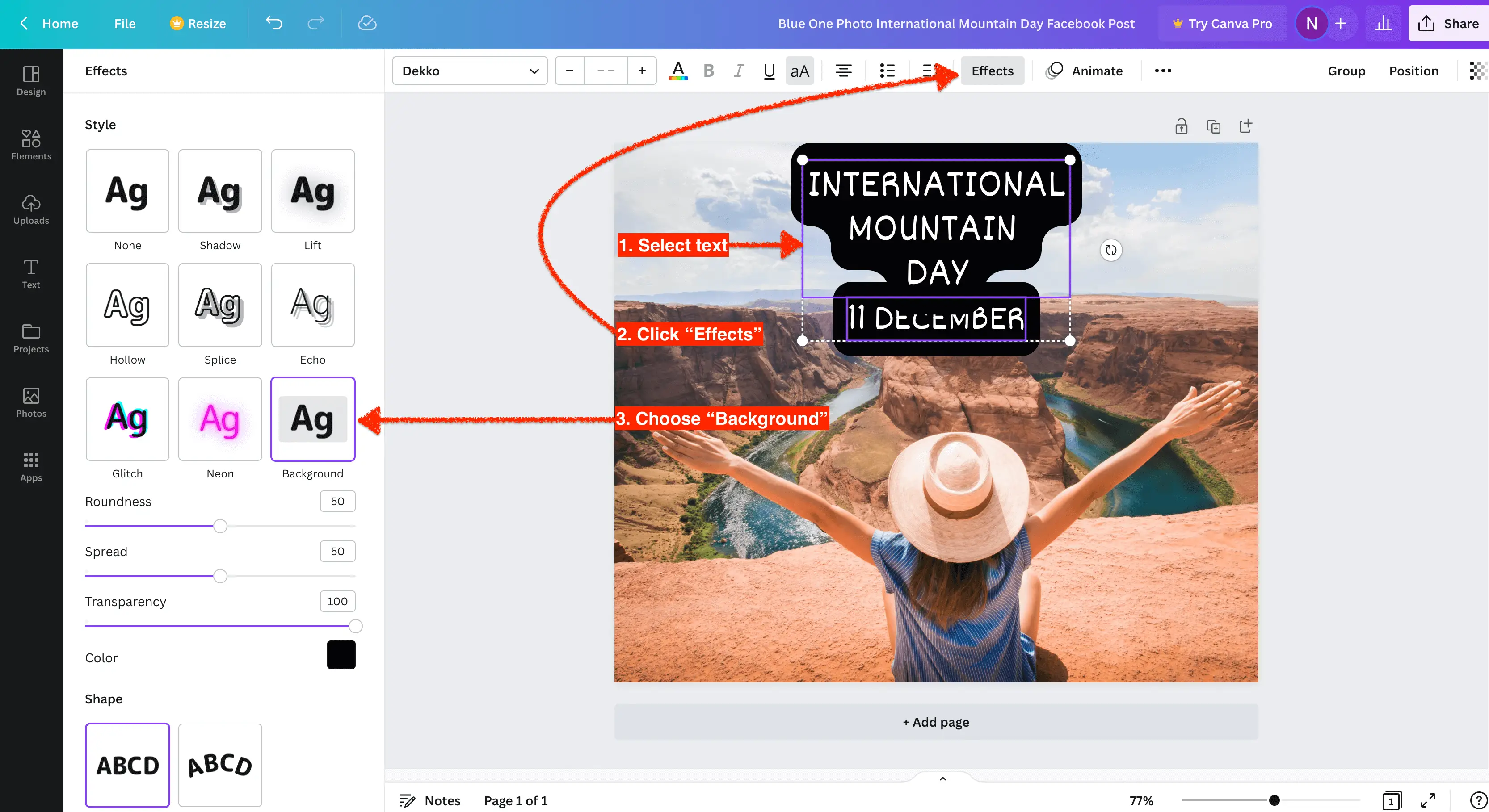
Întindeți zona de text dacă este necesar făcând clic stânga pe una dintre laturi și trăgând cursorul mouse-ului în poziția dorită. Folosiți glisoarele pentru a regla:
- Culoare de fundal
- Transparență (cât de transparent vrei să fie fundalul)
- Spread (cât de mare vrei să fie fundalul)
- Rotunzime (cât de ascuțite sau rotunde vrei colțurile)
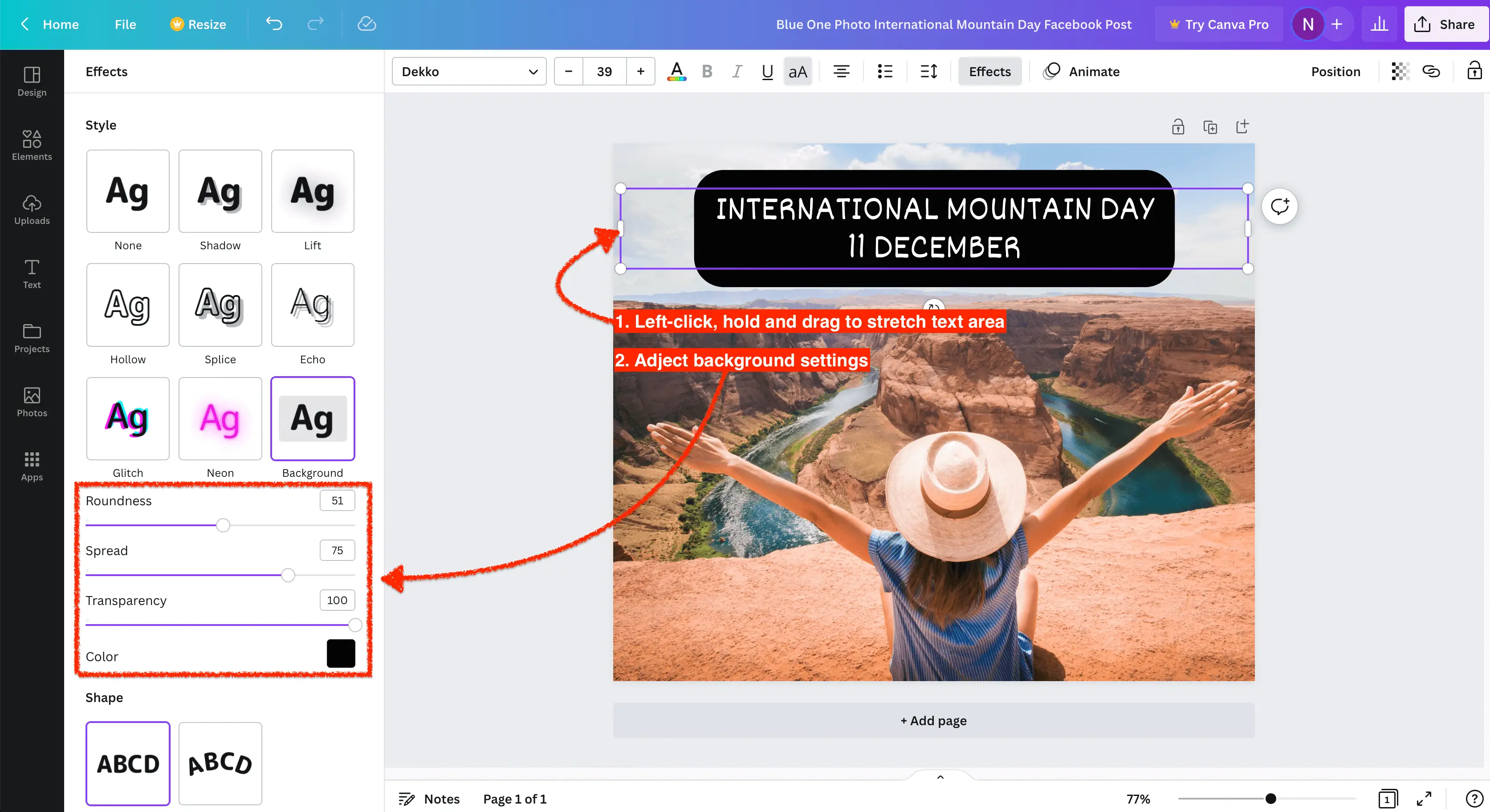
Pasul 7: Adăugați animație
În continuare, vom adăuga animație la designul nostru. Pentru a face acest lucru, faceți clic pe „Animație” și apoi alegeți una dintre numeroasele animații disponibile. Pentru acest exemplu, vom folosi „Pan”, care are textul alunecat din partea stângă și se oprește chiar în mijloc.
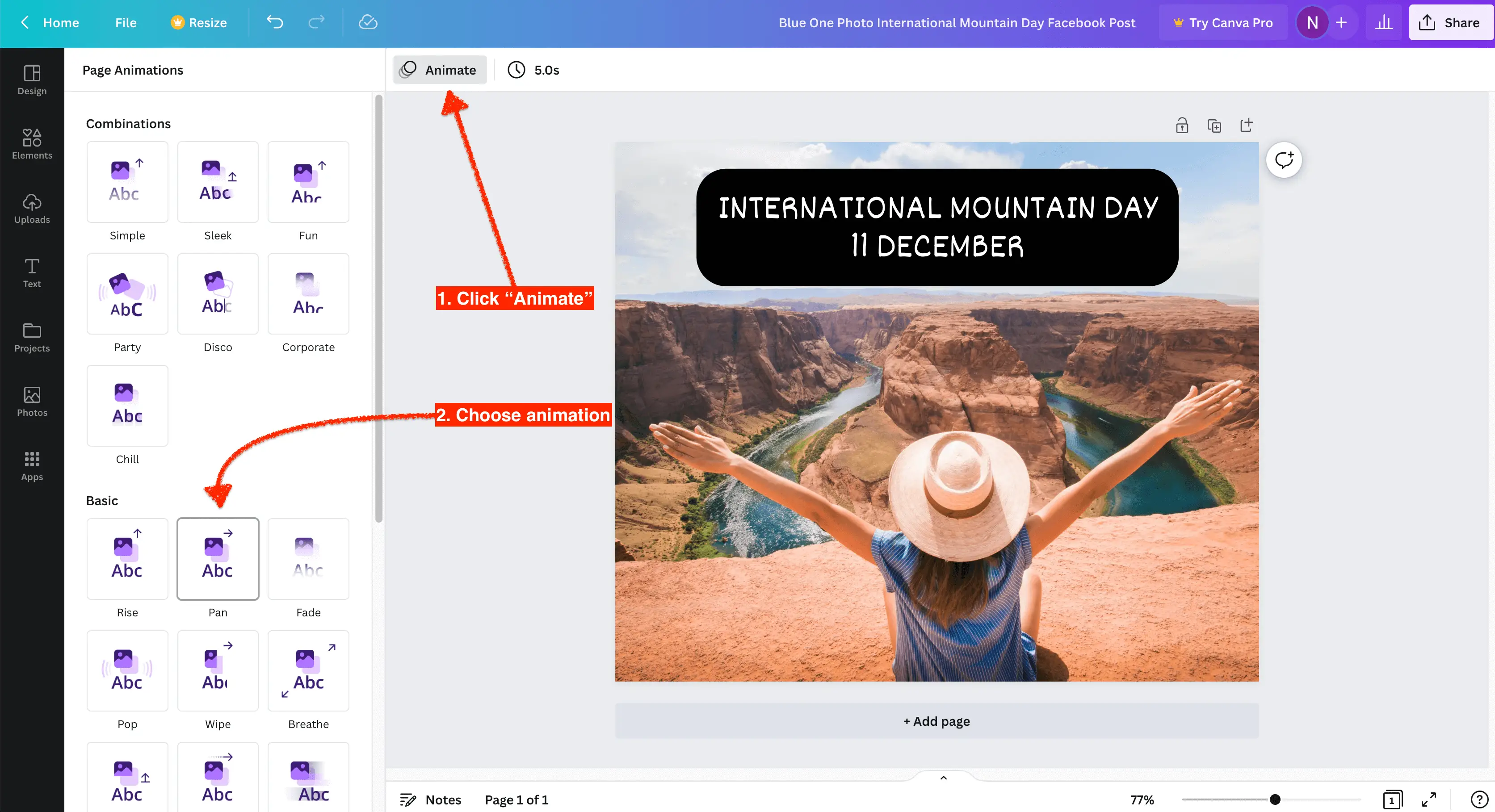
Pasul 8: Descărcați designul final
Deși există o mulțime de funcții pe care le puteți utiliza în Canva, designul nostru este complet de dragul acestui exemplu acum că cunoașteți elementele de bază. Puteți experimenta adăugând videoclipuri, audio, clipart sau orice altceva disponibil ca parte a abonamentului. Deoarece am terminat cu acest design, este timpul să îl descărcați făcând clic pe „Partajare” în colțul din dreapta sus al ecranului. Odată ce opțiunile de partajare sunt deschise, faceți clic pe „Descărcați”.
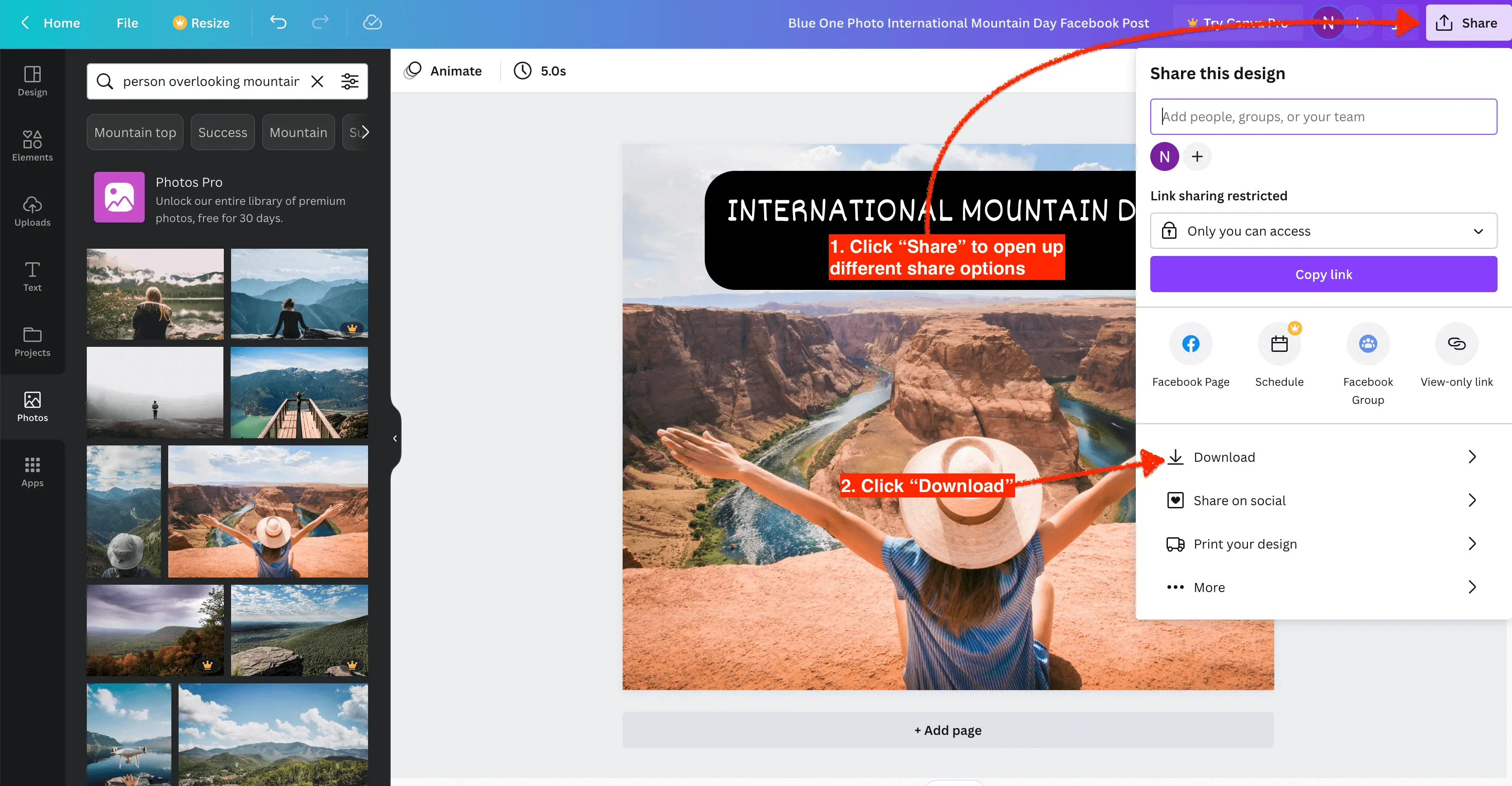
Cu setările de partajare deschise, puteți selecta tipul de fișier, puteți ajusta dimensiunea imaginii și puteți modifica alte setări. Când toate sunt pe placul dvs., faceți clic pe butonul „Descărcați”.
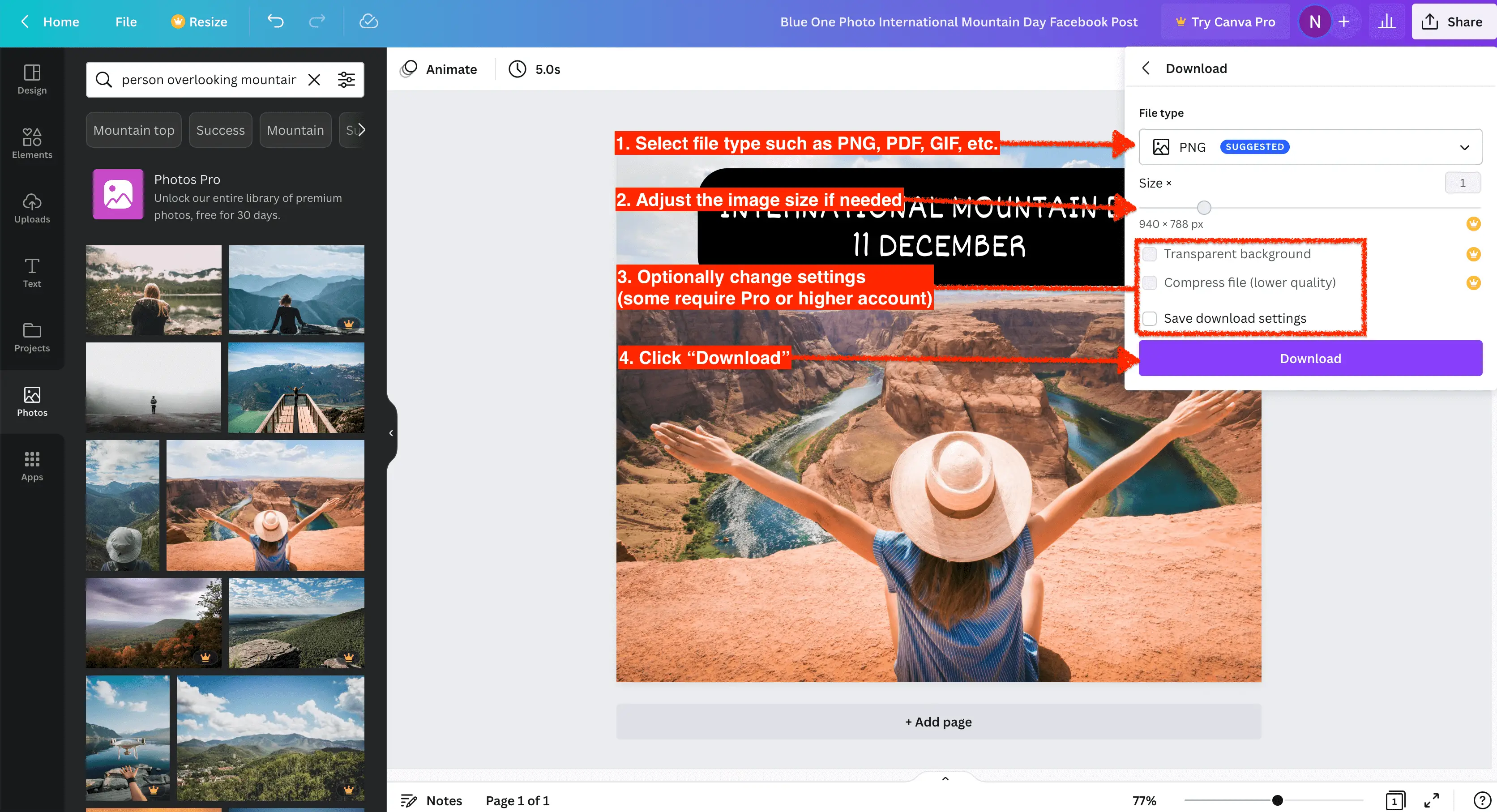
Pasul 9: Partajați designul dvs
Acum că designul dvs. este complet și descărcat, îl puteți partaja lumii. După cum ați văzut în tutorialul nostru pas cu pas, folosirea Canva este foarte ușoară și tot ce este nevoie este să vă murdăriți puțin mâinile pentru a deveni un profesionist!
Avantajele Canva
Canva este un instrument grozav care este plin de funcții și are o mulțime de avantaje. Iată doar șase dintre cele mai importante beneficii pe care le oferă:
- Ușor de utilizat – Canva are o interfață incredibil de simplă și ușor de utilizat, astfel încât nu aveți nevoie de experiență sau cunoștințe anterioare pentru a începe.
- O mulțime de șabloane – Indiferent de proiectul la care lucrați, veți găsi șabloane în Canva pentru a vă ajuta să vă creați designul mai ușor și mai rapid.
- Funcție intuitivă de glisare și plasare – Această funcție facilitează adăugarea de text, imagini și alte elemente la design-ul dvs. în cel mai scurt timp.
- Grafică de înaltă calitate – Imaginile finalizate create cu Canva arată curat și profesionist, indiferent de tipul de design pe care îl realizați.
- Fotografii și active gratuite – Puteți accesa fundaluri gratuite, pictograme, ilustrații și multe altele, care sunt utile atunci când creați modele de la zero.
- Conținut care poate fi partajat – Odată ce designul dvs. este complet, îl puteți publica ca postare sau pagină pe platforme de socializare, cum ar fi Facebook, direct din aplicație.
Contra Canva
Canva este un instrument grozav, dar nu este lipsit de dezavantajele sale. Iată 4 dintre principalele dezavantaje de luat în considerare:
- Versiune gratuită limitată – Versiunea gratuită are fotografii stoc limitate, șabloane și opțiuni de font, plus abilități limitate de partajare în echipă.
- Lipsa opțiunilor de export – Formatele pe care le puteți afișa imaginile sunt destul de limitate, în special absența unei opțiuni de „export în PSD”.
- Este necesar internetul – Canva are nevoie de o conexiune la internet pentru a accesa și edita grafica, așa că lipsa Internetului înseamnă lipsa de proiectare.
- Fără asistență telefonică – Lipsa asistenței telefonice poate fi incomod pentru membrii care au nevoie de asistență imediată.
Funcții Canva uimitoare pentru întreprinderile mici
Întreprinderile mici își pot îmbunătăți comunicarea vizuală cu Canva și instrumentele sale uimitoare. Această secțiune evidențiază unele dintre cele mai valoroase caracteristici ale sale pentru întreprinderile mici.
Editor video Canva
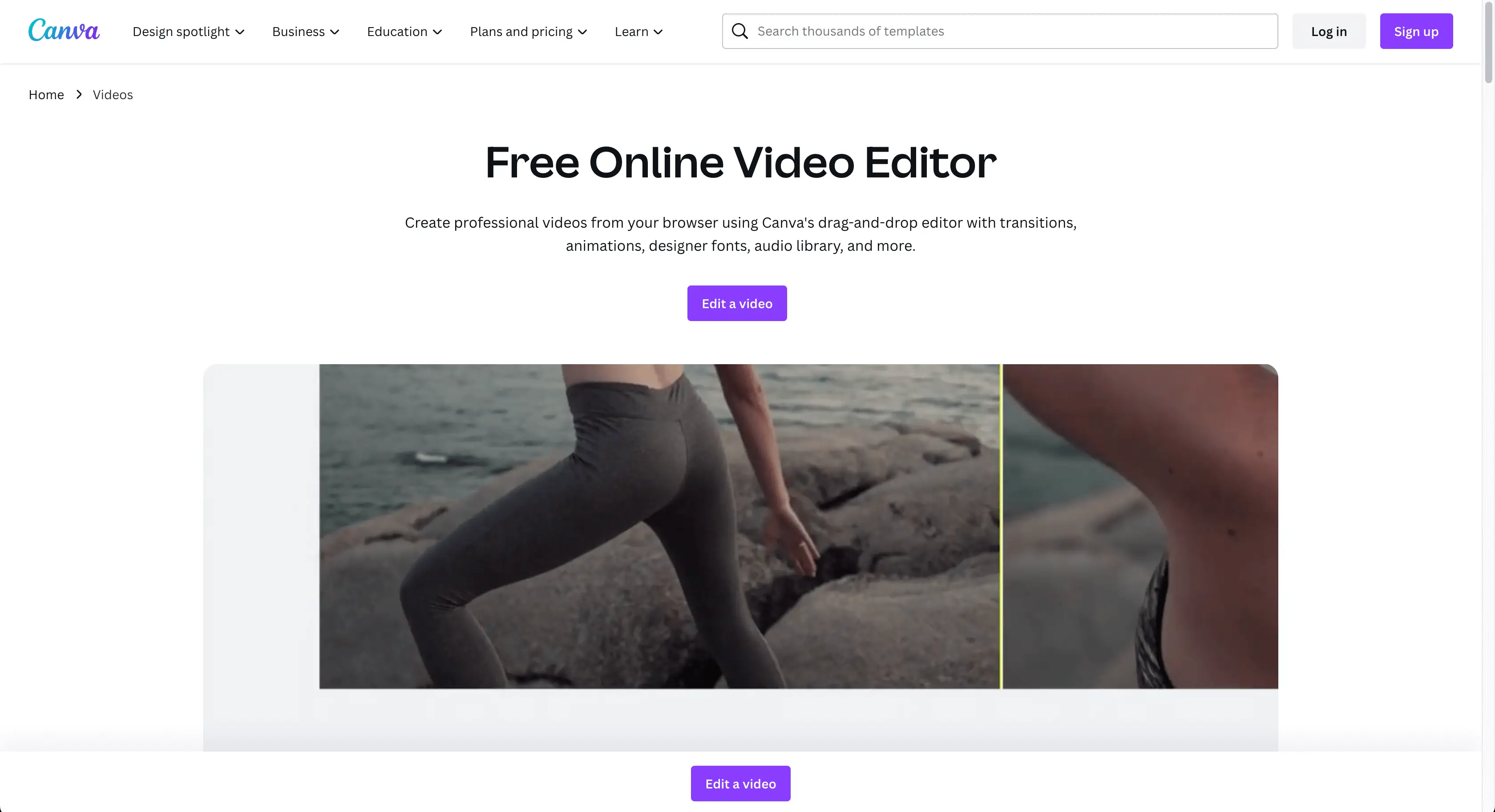
Editorul video de la Canva este un instrument excelent pentru a crea videoclipuri profesionale cu ușurință. Este plin de funcții utile, permițându-vă să creați rapid și ușor elemente vizuale uimitoare, cum ar fi titluri, tranziții, animații și multe altele. Și este foarte simplu să începeți, cu tutoriale pas cu pas disponibile pentru a vă arăta cum să creați videoclipuri în Canva. În plus, puteți folosi editorul video gratuit sau puteți face upgrade pentru acces la funcții premium.
Canva Print
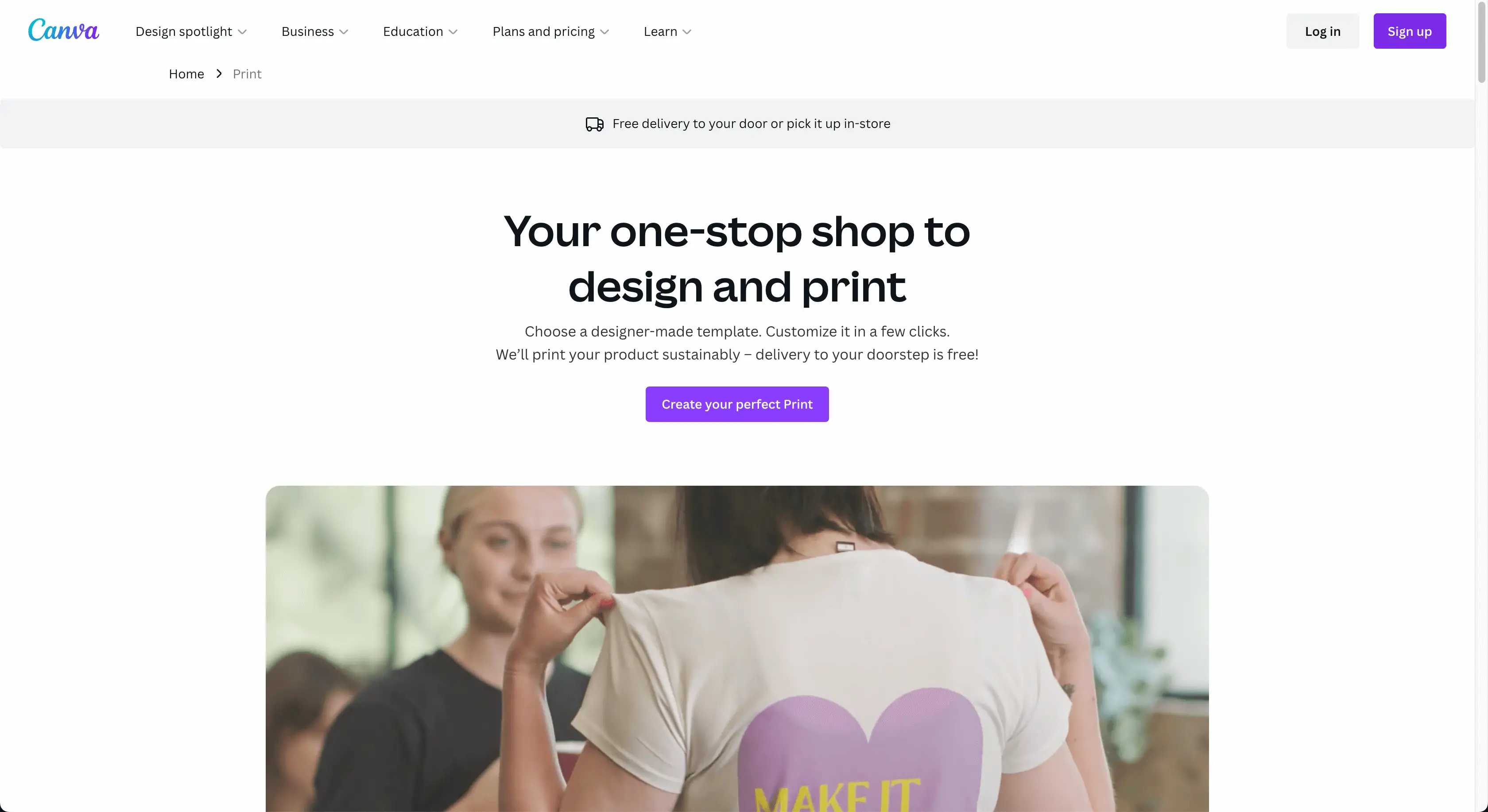
Canva Print este un serviciu de imprimare excelent pentru orice proiect creativ. Oferă fotografii și lucrări de artă de înaltă calitate sau vă puteți încărca propriile modele pentru a obține rezultate excelente de fiecare dată. Cu interfața sa intuitivă și instrumentele de editare, Canva facilitează crearea de ceva frumos. Creează ceva special astăzi și imprimă ceva de care ești mândru.
Canva Docs
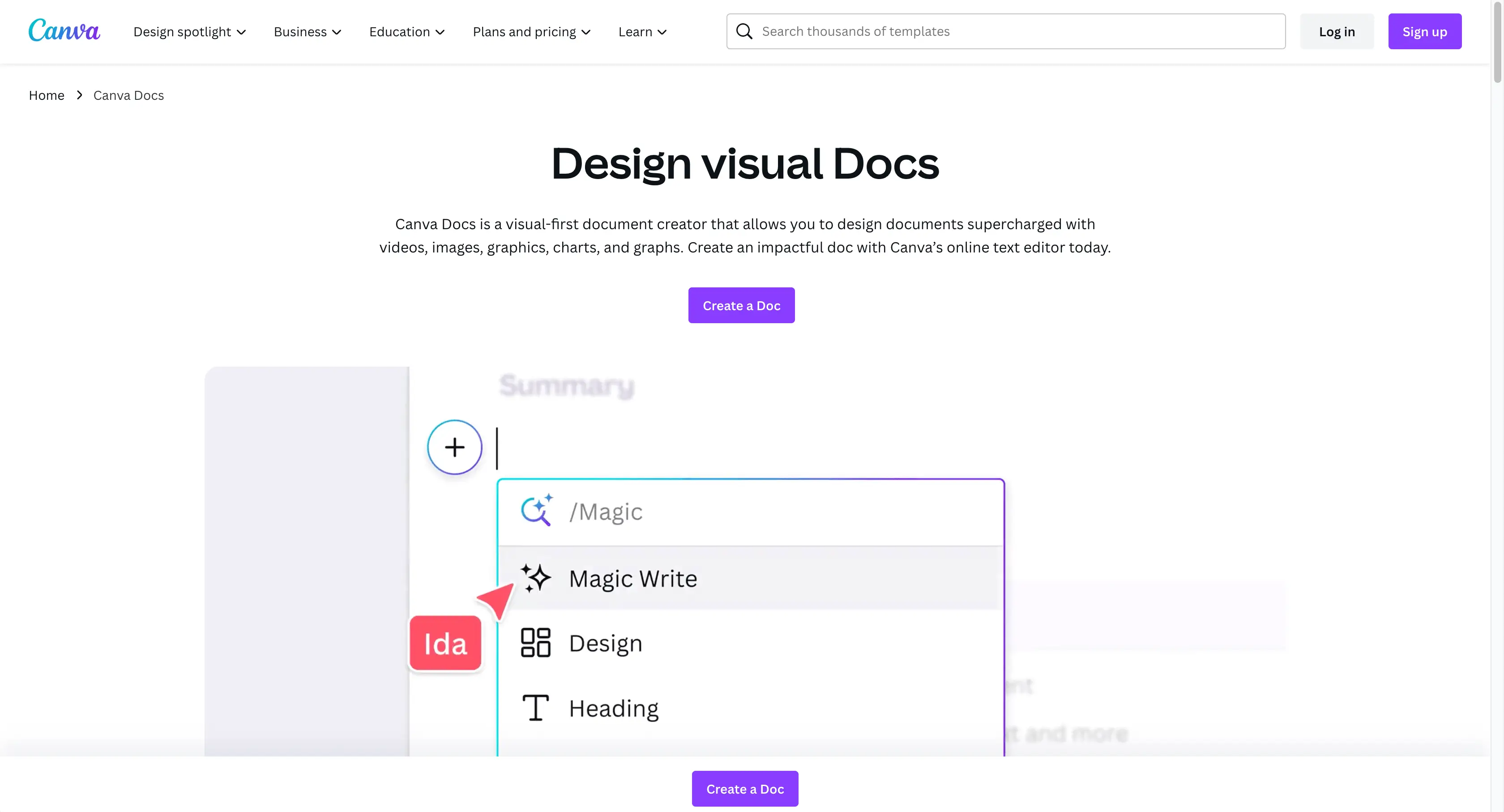
Canva Docs este un instrument de creare a documentelor care combină textul și elementele vizuale pentru a face documentele mai atractive și mai de impact. Cu o gamă largă de elemente de design, funcții de colaborare și editare în timp real, Canva Docs vă ajută să creați documente profesionale, uimitoare din punct de vedere vizual, pentru orice scop.
Șabloane Canva
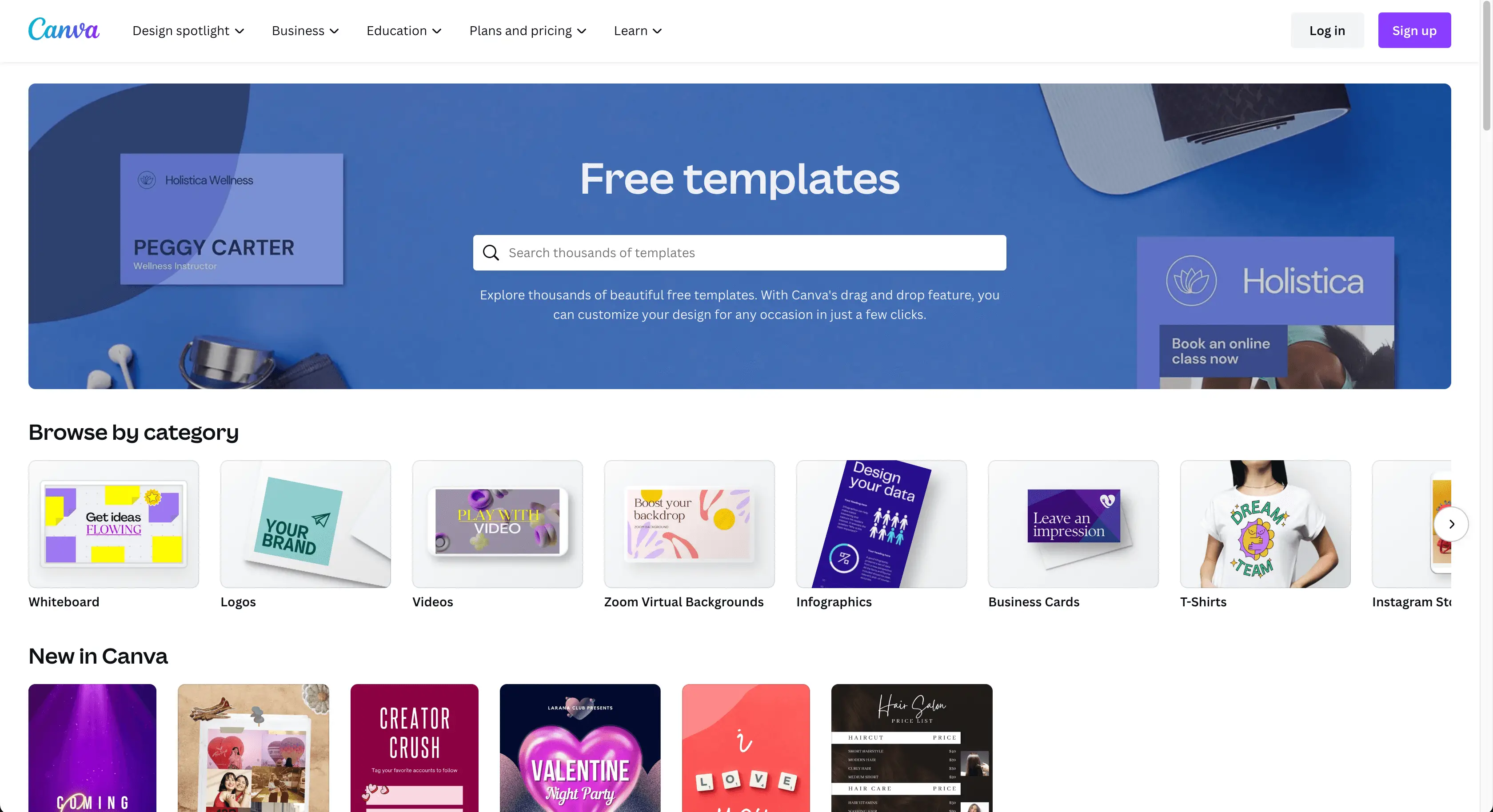
Șabloanele Canva sunt o modalitate uimitoare de a obține un avans în design-urile dvs. Cu sute de mii de machete și șabloane uimitoare, prefabricate, puteți crea imagini cu aspect profesional în cel mai scurt timp. Alegeți dintre categorii precum cărți de vizită, fluturași, postere și multe altele. În plus, cu imagini și videoclipuri de înaltă rezoluție incluse în șabloane, veți avea fundalul perfect pentru proiectele dvs.
Kit de marcă Canva
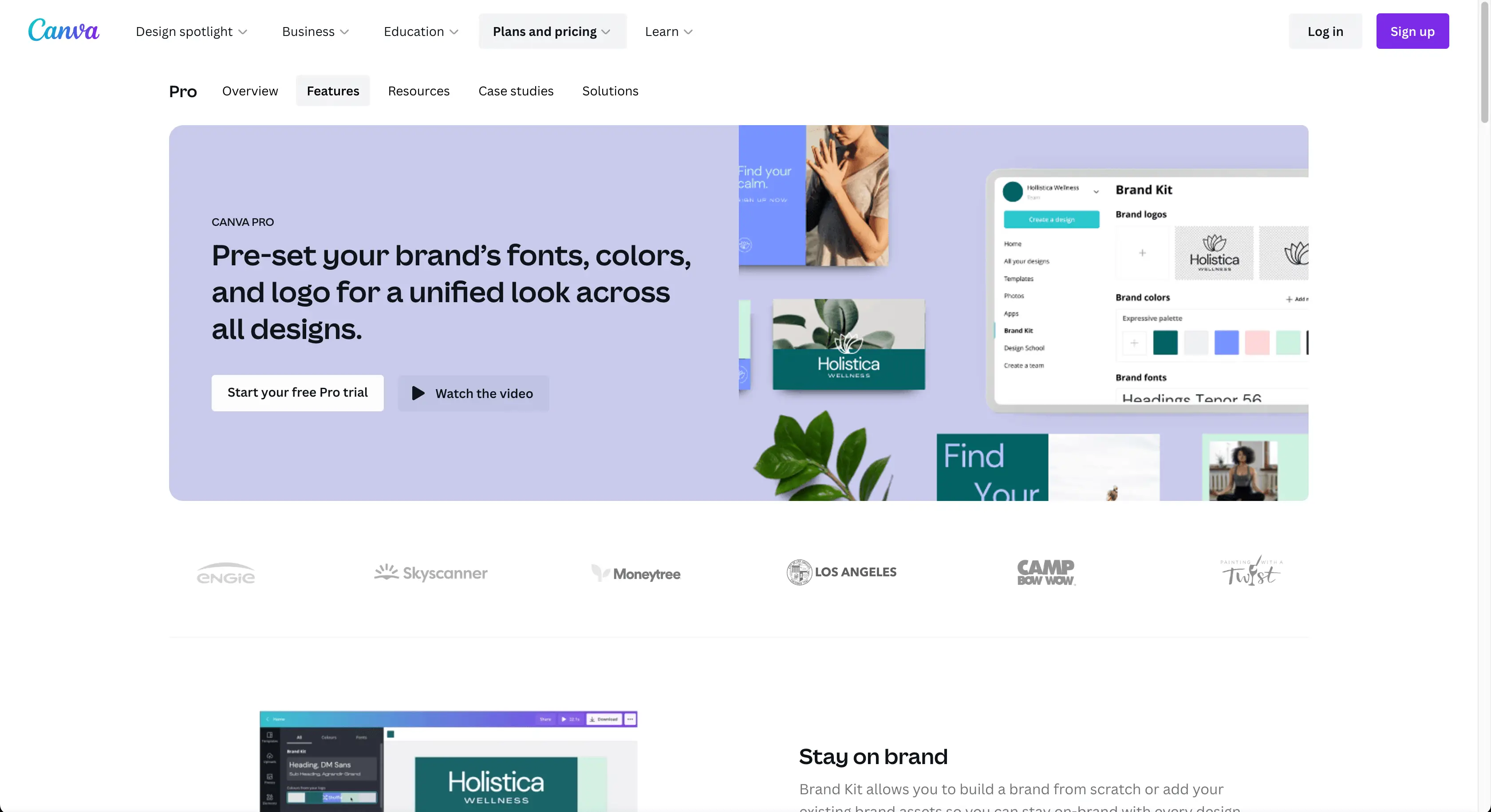
Cu setul de marcă de la Canva, puteți crea o colecție coerentă de fonturi, nuanțe, logo-uri și imagini caracteristice distinctive ale companiei dvs. pentru a asigura coerența designurilor companiei dvs. Toate elementele selectate vor fi disponibile convenabil pe platforma dvs. de design. Utilizând setul de brand, puteți eficientiza procesul de proiectare al companiei dvs. și puteți promova recunoașterea mărcii.
Canva Magic Redimensionează

Instrumentul Magic Resize elimină necazul de a ajusta manual design-urile și documentele. Vine preconfigurat cu dimensiunile optime pentru fiecare platformă, permițându-vă să redimensionați fără efort postările pe rețelele sociale fără a le sacrifica aspectul. Cu acest instrument, puteți menține un aspect profesional, șlefuit și coeziv pentru tot conținutul dvs. online.
Alternative Canva
Dacă sunteți în căutarea unor alternative la Canva care oferă funcții și instrumente similare, cu siguranță ar trebui să verificați aceste patru aplicații de design grafic:
- Adobe Spark – Adobe Spark este o alternativă puternică la Canva, cu setul său bogat de funcții. Face parte din suita Adobe, nu necesită să dețineți Photoshop sau InDesign. Unul dintre planurile sale este gratuit, iar cele premium sunt foarte accesibile.
- Visme – Visme se concentrează pe modele complexe, cum ar fi infografice și materiale de marketing și este puțin mai scump. Excelează la crearea de diagrame și widget-uri pentru utilizare internă și colaborare în echipă, făcându-l un instrument util pentru agenții de marketing din rețelele sociale.
- Crello – Crello oferă o interfață asemănătoare Canva, cu o bară de căutare pentru acces ușor la șabloane și dimensiuni prestabilite pentru postările Instagram. Planul gratuit permite cinci descărcări lunare de design, cu opțiunea de a adăuga obiecte și de a utiliza kitul de branding pentru paletele de culori.
- Stencil – Stencil este un instrument de design ușor de utilizat și elegant, care creează imagini de înaltă calitate fără a necesita software complex precum Photoshop. Este perfect pentru întreprinderile mici care caută nevoi de bază de conținut vizual.
Cuvinte finale
Canva este o platformă online de design grafic care facilitează proiectarea de imagini profesionale fără a avea nevoie de nicio experiență de design. Așa că poți să faci un infografic pe Canva, să faci cărți de vizită pe Canva, să vinzi produse realizate cu Canva sau chiar să creezi combo-uri de culori în câteva secunde cu generatorul de palete de culori Canva.
De asemenea, puteți crea materiale de marketing uimitoare, cum ar fi o broșură Canva sau puteți utiliza generatorul de fluturași Canva și generatorul de postere Canva. Și dacă doriți să adăugați un pic de personalitate e-mail-urilor dvs., puteți chiar să personalizați o semnătură de e-mail pe Canva. Toate spuse și gata, Canva este un ajutor imens pentru companiile care doresc să creeze imagini profesionale rapid și ușor, făcându-l soluția perfectă pentru a crea imagini uimitoare pentru orice brand.
Canva poate fi folosit gratuit?
Canva oferă gratuit o gamă limitată de funcții, inclusiv acces la biblioteca sa vastă de design și imagini. Cu toate acestea, pentru a beneficia de întreaga gamă de funcții și șabloane, companiile trebuie să facă upgrade la planul cu plată Canva.
Cât de diferit este Canva de Photoshop?
Photoshop este un program de editare de imagini de ultimă generație care necesită o experiență semnificativă în design. În schimb, Canva oferă o interfață mai ușor de utilizat, cu instrumente și șabloane care nu necesită cunoștințe anterioare de design, ceea ce o face mai potrivită pentru un public mai larg.
Imagine: Envato Elements
